пиксели и линии / Хабр
Этот цикл статей я хочу посвятить читателям, желающим изучить мир 3D-программирования с нуля, людям, которые хотят узнать основы создания 3D-составляющей игр и приложений. Каждую операцию мы будем реализовывать с чистого листа, чтобы понимать каждый аспект, даже если есть уже готовая функция, которая делает это быстрее. Научившись, мы будем переходить на встроенные инструменты по работе с 3D. По прочтению цикла статей вы поймете как создаются сложные трехмерные сцены со светом, тенями, текстурами и эффектами, как все это сделать без глубоких познаний в математике и многое другое. Сможете все это делать как самостоятельно, так и при помощи готовых инструментов.
В первой части мы рассмотрим:
- Понятия рендеринга (программного, аппаратного)
- Что такое пиксель / поверхность
- Подробный разбор вывода линии
Чтобы не тратить ваше драгоценное время на прочтение статьи, которые могут быть непонятными для неподготовленного человека, сразу перейду к требованиям.
Давайте перед началом изучения интересного мира 3D, выберем язык программирования для примеров, а также среду разработки. Какой язык стоит выбрать для программирования 3D-графики? Любой, можете работать там, где вам удобнее всего, математика будет везде одинаковая. В этой статье все примеры будут показаны в контексте JS (тут в меня летят помидоры). Почему JS? Все просто — в последнее время работаю преимущественно с ним, и поэтому смогу эффективнее вам донести суть. Буду обходить стороной все особенности JS в примерах, т.к. нам нужны лишь самые основные возможности, которые есть у любого языка, поэтому будем уделять внимание конкретно 3D. Но вы выберите то, что любите, т.к. в статьях все формулы не будут привязаны к особенностям какого-либо языка программирования. Какую выбрать среду? Не имеет никакого значения, в случае с JS — подойдет любой текстовый редактор, вы можете использовать тот, что ближе вам.
Почему JS? Все просто — в последнее время работаю преимущественно с ним, и поэтому смогу эффективнее вам донести суть. Буду обходить стороной все особенности JS в примерах, т.к. нам нужны лишь самые основные возможности, которые есть у любого языка, поэтому будем уделять внимание конкретно 3D. Но вы выберите то, что любите, т.к. в статьях все формулы не будут привязаны к особенностям какого-либо языка программирования. Какую выбрать среду? Не имеет никакого значения, в случае с JS — подойдет любой текстовый редактор, вы можете использовать тот, что ближе вам.
Все примеры будут использовать canvas для рисования, т.к. с его помощью можно очень быстро, без подробного разбора начинать рисовать. Canvas — мощный инструмент, с большим количеством готовых методов для рисования, но из всех его возможностей, первое время, мы будем использовать только вывод пикселя!
Все трехмерное выводят на экран с помощью пикселей, позже в статьях вы увидите, как это происходит. Будет ли это тормозить? Без аппаратного ускорения (например, ускорения видеокартой) — будет. В первых статья мы не будем использовать ускорений, мы будем писать все с чистого листа, для того чтобы разобраться в основных аспектах 3D. Давайте посмотрим на несколько терминов, которые будут упоминаться в дальнейших статьях:
В первых статья мы не будем использовать ускорений, мы будем писать все с чистого листа, для того чтобы разобраться в основных аспектах 3D. Давайте посмотрим на несколько терминов, которые будут упоминаться в дальнейших статьях:
- Рендеринг (Rendering) — процесс превращения данных 3D-фигуры в изображение на экране. Например, мы загрузили в память 3D-объект для нашей игры или приложения, и все действия в коде которым мы выполним, чтобы нарисовать его на экране и называется рендерингом.
- Программный рендеринг (Software Rendering) — процесс рендеринга без аппаратного ускорения. Сильно медленный, но используется, например, когда ваша видеокарта чего-то не поддерживает. Мы будем использовать его на первых порах, чтобы контролировать все без ограничений. Хотя для написания коммерческих игр или 3D-приложений этот тип рендеринга, в большинстве случаев — не подойдет.
- Аппаратный рендеринг (Hardware Rendering) — процесс рендеринга с аппаратной поддержкой.
 Его использую игры и приложения. Все работает очень быстро, т.к. массу рутинных вычислений берет на себя видеокарта, которая для этого предназначена.
Его использую игры и приложения. Все работает очень быстро, т.к. массу рутинных вычислений берет на себя видеокарта, которая для этого предназначена.
Я не стремлюсь к званию «определение года» и все описания терминов я стараюсь изложить максимально понятно. Главное — понять идею, которую потом можно будет самостоятельно развить. Хочу также обратить внимание на то, что все примеры кода, которые будут показаны в статьях, часто не оптимизированы по скорости, для сохранения простоты понимания. Когда вы поймете главное — как работает 3D графика, вы сможете все оптимизировать самостоятельно.
Для начала создадим проект, у меня это просто текстовый index.html файл, со следующим контентом:
<!DOCTYPE html> <html lang="en"> <head> <meta charset="UTF-8"> <title>3D it’s easy. Part 1</title> </head> <body> <!-- этот элемент и будет окном для отображения графики --> <canvas></canvas> <script> // тут будет весь код </script> </body> </html>
Не буду слишком акцентировать внимание на JS и canvas сейчас — это не главные герои этой статьи. Но для общего понимания уточню, что это прямоугольник (в моем случае размером 800 на 600 пикселей) на котором я буду отображать всю графику. Я canvas прописал единожды и больше его менять не буду.
Но для общего понимания уточню, что это прямоугольник (в моем случае размером 800 на 600 пикселей) на котором я буду отображать всю графику. Я canvas прописал единожды и больше его менять не буду.
<script> … </script> Script — элемент внутри которого мы будем писать всю логику для рендеринга 3D графики своими руками (на JavaScript).
Когда мы лишь обзорно рассмотрели структуру файла index.html только что созданного проекта, начнем разбираться с 3D графикой.
Когда мы что-то рисуем в окне, это в итоговом счете, превращается в пиксели, ведь именно их отображает монитор. Чем больше пикселей, тем более четкая картинка, но и компьютер нагружается сильнее. Как же хранится то, что мы рисуем в окне? Графику в любом окне можно представить в виде массива пикселей, а сам пиксель — просто цвет. То есть, разрешение экрана 800х600 означает, что наше окно содержит 600 строк по 800 пикселей в каждой, а именно 800 * 600 = 480000 пикселей, много, не правда ли? Пиксели хранятся в массиве.

В canvas отсутствует функция рисования пикселя, но есть возможность получить доступ к одномерном массиву пикселей, который мы обсудили выше. Как это сделать показано в примере ниже (этот и все примеры в дальнейшем будут только внутри элемента script):
// Получаем доступ к элементу (окну) в котором будем рисовать
const ctx = document
.getElementById('surface')
.getContext('2d')
// Получаем доступ к массиву пикселей, который будем менять
// + указываем размеры окна в котором будем рисовать
const imageData = ctx. createImageData(800, 600)
createImageData(800, 600)В примере, imageData — это объект в котором есть 3 свойства:
- height и width — целые числа хранящие высоту и ширину окна для рисования
- data — 8-ми битный беззнаковый целочисленный массив (в нем можно хранить числа в диапазоне от 0 до 255)
Массив data имеет несложную, но требующую объяснения структуру. В этом одномерном массиве хранятся данные каждого пикселя, который мы будем выводить на экран в следующем формате:
Первые 4 элемента массива (индексы 0,1,2,3) — это данные первого пикселя в первой строке. Вторые 4 элемента (индексы 4, 5, 6, 7) — это данные второго пикселя первой строки. Когда мы дойдем до 800-го пикселя первой строки, при условии ширины окна в 800 пикселей — 801-й пиксель уже будет относиться ко второй строке. Если мы его поменяем, на экране увидим что поменялся 1-й пиксель 2-й строки (хотя по счету в массиве это будет 801-й пиксель). Почему на каждый пиксель в массиве по 4 элемента? Это потому что в canvas, помимо того, что выделяется по 1-му элементу на каждый цвет — красный, зеленый, синий (это уже 3 элемента), еще 1 элемент на прозрачность (еще говорят alpha-канал или opacity). Alpha-канал, как и цвет, задается в диапазоне от 0 (прозрачный) до 255 (непрозрачный). При такой структуре у нас получится 32х битное изображение, потому что каждый пиксель состоит из 4х элементов по 8 бит. Подытожим: каждый пиксель содержит: красный, зеленый, синий цвета и альфа-канал (прозрачность). Такую цветовую схему называют ARGB (Alpha Red Green Blue). А то, что каждый пиксель занимает 32 бита, говорит, что у нас 32 битное изображение (еще говорят, изображение с глубиной цвета 32 бита).
Alpha-канал, как и цвет, задается в диапазоне от 0 (прозрачный) до 255 (непрозрачный). При такой структуре у нас получится 32х битное изображение, потому что каждый пиксель состоит из 4х элементов по 8 бит. Подытожим: каждый пиксель содержит: красный, зеленый, синий цвета и альфа-канал (прозрачность). Такую цветовую схему называют ARGB (Alpha Red Green Blue). А то, что каждый пиксель занимает 32 бита, говорит, что у нас 32 битное изображение (еще говорят, изображение с глубиной цвета 32 бита).
По умолчанию, весь массив пикселей imageData.data (data это свойство, в котором массив пикселей, а imageData это просто объект) заполнен значениями 0, и если бы мы попытались вывести такой массив, то ничего интересного на экране не увидели бы, потому что 0, 0, 0 — это черный цвет, но поскольку прозрачность тут будет тоже 0, а это полностью прозрачный цвет, то даже черного на экране мы не увидим!
С таким одномерным массивом напрямую работать неудобно, поэтому напишем для него класс, в котором создадим методы для рисования. Я назову класс — Drawer. Этот класс будет хранить только необходимые данные и проводить необходимые вычисления, по максимуму абстрагируясь от используемого для рендеринга инструмента. Именно поэтому в нем мы разместим все расчеты и работу с массивом. А уже сам вызов метода отображения на canvas, мы разместим за пределами класса, т.к. вместо canvas может быть что-то еще. В таком случае, наш класс менять не придется. Для работы с массивом пикселей (surface) нам удобнее сохранить его в классе Drawer, а также ширину и высоту картинки, чтобы правильно уметь обращаться к нужному пикселю. Итак, класс Drawer с сохранением минимума необходимых для рисования данных у меня выглядит так:
Я назову класс — Drawer. Этот класс будет хранить только необходимые данные и проводить необходимые вычисления, по максимуму абстрагируясь от используемого для рендеринга инструмента. Именно поэтому в нем мы разместим все расчеты и работу с массивом. А уже сам вызов метода отображения на canvas, мы разместим за пределами класса, т.к. вместо canvas может быть что-то еще. В таком случае, наш класс менять не придется. Для работы с массивом пикселей (surface) нам удобнее сохранить его в классе Drawer, а также ширину и высоту картинки, чтобы правильно уметь обращаться к нужному пикселю. Итак, класс Drawer с сохранением минимума необходимых для рисования данных у меня выглядит так:
class Drawer {
surface = null
width = 0
height = 0
constructor(surface, width, height) {
this.surface = surface
this.width = width
this.height = height
}
} Как видим в конструкторе класс Drawer принимает все необходимые данные и сохраняет их. Теперь можно создать экземпляр этого класса и передать в него массив пикселей, ширину и высоту (эти все данные у нас уже есть, т.к. мы их создали выше и хранятся они в imageData):
Теперь можно создать экземпляр этого класса и передать в него массив пикселей, ширину и высоту (эти все данные у нас уже есть, т.к. мы их создали выше и хранятся они в imageData):
const drawer = new Drawer(
imageData.data,
imageData.width,
imageData.height
)В классе Drawer мы напишем несколько функций рисования, для простоты работы в дальнейшем. У нас будет функция рисования пикселя, функция рисования линии, в дальнейших статьях еще появятся функции рисования треугольника и других фигур. Но начнем с метода рисования пикселя. Я его назову drawPixel. Если мы рисуем пиксель, то у него должны быть координаты, а также цвет:
drawPixel(x, y, r, g, b) { } Обратите внимание, что функция drawPixel не принимает параметр alpha (прозрачность), а выше мы разобрались, что массив пикселей состоит из 3-х параметров цвета и 1-го параметра прозрачности. Я специально не указал прозрачность, так как она нам для примеров совершенно не нужна. По умолчанию будем устанавливать 255 (т.е. все будет непрозрачным). Теперь подумаем, как в массив пикселей в координаты x, y записать нужный цвет. Поскольку у нас вся информация об изображении хранится в одномерном массиве, в котором на каждый пиксель отводится по 1-му числу (8 бит). Для обращения к нужному пикселю в массиве, нам нужно сначала определить индекс расположения красного цвета, потому что любой пиксель начинается именно с него (напр. [r, g, b, a]). Немного пояснения структуры массива:
По умолчанию будем устанавливать 255 (т.е. все будет непрозрачным). Теперь подумаем, как в массив пикселей в координаты x, y записать нужный цвет. Поскольку у нас вся информация об изображении хранится в одномерном массиве, в котором на каждый пиксель отводится по 1-му числу (8 бит). Для обращения к нужному пикселю в массиве, нам нужно сначала определить индекс расположения красного цвета, потому что любой пиксель начинается именно с него (напр. [r, g, b, a]). Немного пояснения структуры массива:
В таблице зеленым цветом указано, как хранятся компоненты цвета в одномерном массиве surface. Синим цветом указаны их индексы в этом же массиве, а красным — координаты пикселя, который принимает функции drawPixel, которые нам нужно преобразовать в индексы в одномерном массиве, для задания r, g, b, a для пикселя. Итак, из таблицы видно, что для каждого пикселя красная составляющая цвета идет первой, начнем с нее. Предположим, что мы хотим поменять красную составляющую цвета пикселя в координатах X1Y1 при размере изображения 2 на 2 пикселя. В таблице мы видим, что это индекс 12, но как его вычислить? Для начала находим индекс нужной нам строки, для этого умножим ширину изображения на Y и на 4 (кол-во значений на каждый пиксель) — это будет:
В таблице мы видим, что это индекс 12, но как его вычислить? Для начала находим индекс нужной нам строки, для этого умножим ширину изображения на Y и на 4 (кол-во значений на каждый пиксель) — это будет:
width * y * 4
// подставим числа:
2 * 1 * 4 = 8Видим, что 2-я строка начинается с индекса 8. Если сравним с табличкой — результат сходится.
Теперь к найденному индексу строки нужно прибавить смещение по столбцам, чтобы получить искомый индекс красного цвета. Для этого к индексу строки добавим Х умноженный на 4. Полная формула будет такой:
width * y * 4 + x * 4
// которую можно записать и так:
(width * y + x) * 4
// подставляем значения:
(2 * 1 + 1) * 4 = 12Теперь мы сравниваем 12 с таблицей и видим что пиксель X1Y1 действительно начинается с индекса 12.
Чтобы найти индексы других компонентов цвета, нужно добавить смещение цвета к индексу красного цвет: +1 (зеленый), +2 (синий), +3 (альфа). Теперь можем реализовать метод drawPixel внутри класса Drawer используя формулу выше:
drawPixel(x, y, r, g, b) {
const offset = (this. width * y + x) * 4
this.surface[offset] = r
this.surface[offset + 1] = g
this.surface[offset + 2] = b
this.surface[offset + 3] = 255
}
width * y + x) * 4
this.surface[offset] = r
this.surface[offset + 1] = g
this.surface[offset + 2] = b
this.surface[offset + 3] = 255
}В этом методе drawPixel я повторяющуюся часть формулы вынес в константу offset. Также видно, что в alpha я просто пишу 255, т.к. она есть в структуре, но нам сейчас для вывода пикселей не нужна.
Настало время проверить работу кода и, наконец, увидеть первый пиксель на экране. Вот пример использования метода отрисовки пикселя:
// код после определения класса Drawer
drawer.drawPixel(10, 10, 255, 0, 0)
drawer.drawPixel(10, 20, 0, 0, 255)
// применить все изменения пикселей в массиве к элементу canvas
ctx.putImageData(imageData, 0, 0) В примере выше я рисую 2 пикселя, один красный 255, 0, 0, другой — синий 0, 0, 255. Но изменения в массиве imageData.data (он же surface внутри класса Drawer) сами на экране не отобразятся. Для отрисовки нужно вызвать ctx.putImageData(imageData, 0, 0), где imageData — объект в котором массив пикселей и ширина/высота области отрисовки, а 0, 0 — это точка, относительно которой будет выводиться массив пикселей (всегда оставляем 0, 0). Если вы все сделали правильно, тогда у вас вверху слева элемента canvas в окне браузера будет такая картина:
Если вы все сделали правильно, тогда у вас вверху слева элемента canvas в окне браузера будет такая картина:
Увидели пиксели? Они такие маленькие, а сколько работы проделано.
Теперь попробуем добавить в пример немного динамики, например, чтобы каждые 10 миллисекунд наш пиксель смещался вправо (будем изменять X пикселя на +1 каждые 10 миллисекунд), поправим код рисования пикселя на такой с интервалом:
let x = 10
setInterval(() => {
drawer.drawPixel(x++, 20, 0, 0, 255)
ctx.putImageData(imageData, 0, 0)
}, 10)В этом примере я оставил только вывод синего пикселя и обернул код в JavaScript функцию setInterval с параметром 10. Это означает, что код будет вызываться примерно каждые 10 миллисекунд. Если вы запустите такой пример — увидите, что вместо смещающегося вправо пикселя у вас будет что-то такое:
Такая длинная полоска (или след) остается потому что мы в массиве surface не чистим цвет предыдущего пикселя, поэтому при каждом вызове интервала у нас добавляется еще один пиксель. Давайте напишем метод, который будет чистить surface до изначального состояния. Иными словами — заполним массив нулями. В класс Drawer добавим метод clearSurface:
Давайте напишем метод, который будет чистить surface до изначального состояния. Иными словами — заполним массив нулями. В класс Drawer добавим метод clearSurface:
clearSurface() {
const surfaceSize = this.width * this.height * 4
for (let i = 0; i < surfaceSize; i++) {
this.surface[i] = 0
}
}В этом массиве нет никаких логик, просто заполнение нулями. Этот метод рекомендуется вызывать каждый раз перед рисованием нового изображения. В случае анимации пикселя — перед рисованием этого пикселя:
let x = 10
setInterval(() => {
drawer.clearSurface()
drawer.drawPixel(x++, 20, 0, 0, 255)
ctx.putImageData(imageData, 0, 0)
}, 10)Теперь если запустить этот пример, пиксель будет смещаться вправо, один одинешенек — без ненужного следа от предыдущих координат.
Последнее, что мы реализуем в первой статье — это метод рисования линии. Добавим его, конечно же, в класс Drawer. Метод я назову drawLine. Что он будет принимать? В отличие от точки, линия еще имеет координаты, в которых она заканчивается. Иными словами, у линии есть начало, конец и цвет, что и будем передавать в метод:
Иными словами, у линии есть начало, конец и цвет, что и будем передавать в метод:
drawLine(x1, y1, x2, y2, r, g, b) { }Любая линия состоит из пикселей, осталось только правильно заполнить ее пикселями от x1, y1 до x2, y2. Для начала, раз линия состоит из пикселей, значит, мы будем ее выводить в цикле попиксельно, но как посчитать, сколько пикселей выводить? Например, для рисования линии из [0, 0] в [3, 0] интуитивно видно, что понадобится 4 пикселя ([0, 0], [1, 0], [2, 0], [3, 0],). А вот из [12, 6] в [43, 14], уже непонятно какая длина будет у линии (сколько пикселей выводить) и какие у них будут координаты. Для этого вспомним немного геометрии. Итак, у нас есть линия, которая начинается в точке x1, y1 и заканчивается в точке x2, у2.
Давайте проведем пунктиром линию от начала и конца так, чтобы получился треугольник (рисунок выше). Мы увидим, что в месте соединения проведенных линий образовался угол 90 градусов. Если в треугольнике есть такой угол, значит, треугольник называется прямоугольным, а его стороны, между которыми угол равен 90 градусам, называют катетами. Третья сплошная линия (которую мы и пытаемся нарисовать) называют в треугольнике гипотенузой. При помощи этих двух введенных катетов (на рисунке это c1 и с2), мы и сможем вычислить длину гипотенузы по теореме Пифагора. Давайте посмотрим, как это сделать. Формула длины гипотенузы (или длины линии), будет следующей:
Третья сплошная линия (которую мы и пытаемся нарисовать) называют в треугольнике гипотенузой. При помощи этих двух введенных катетов (на рисунке это c1 и с2), мы и сможем вычислить длину гипотенузы по теореме Пифагора. Давайте посмотрим, как это сделать. Формула длины гипотенузы (или длины линии), будет следующей:
Как получить оба катета также видно из рисунка треугольника. Теперь по формуле выше найдем гипотенузу, которая и будет длинной линии (количеством пикселей):
drawLine(x1, y1, x2, y2, r, g, b) {
const c1 = y2 - y1
const c2 = x2 - x1
const length = Math.sqrt(c1 * c1 + c2 * c2) Мы уже знаем, сколько пикселей выводить для отрисовки линии. Но мы еще не знаем, как смещаются пиксели. То есть, нам нужно нарисовать линию от x1, у1 до х2, у2, мы знаем, что длина линии составит, например, 20 пикселей. Мы можем нарисовать 1-й пиксель в х1, у1 и последний в х2, у2, но как найти координаты промежуточных пикселей? Для этого нам и нужно получить, как смещать каждый следующий пиксель по отношению к x1, y1, чтобы получилась нужная линия. Приведу еще один пример, чтобы лучше понять, о каком смещении идет речь. У нас есть точки [0, 0] и [0, 3], по ним нужно нарисовать линию. Из примера хорошо видно, что следующая точка после [0, 0] будет [0, 1], а потом [0, 2] и наконец [0, 3]. То есть, Х каждой точки не смещался, ну или можно говорить, что смещался на 0 пикселей, а Y смещался на 1 пиксель, вот это и есть смещение, его можно записать в виде [0, 1]. Другой пример: у нас есть точка [0, 0] и точка [3, 6], попробуем посчитать в уме, как они смещаются, первой будет [0, 0], потом [0.5, 1], потом [1, 2] потом [1.5, 3] и так далее до [3, 6], в этом примере смещение будет [0.5, 1]. Как же его вычислить?
Приведу еще один пример, чтобы лучше понять, о каком смещении идет речь. У нас есть точки [0, 0] и [0, 3], по ним нужно нарисовать линию. Из примера хорошо видно, что следующая точка после [0, 0] будет [0, 1], а потом [0, 2] и наконец [0, 3]. То есть, Х каждой точки не смещался, ну или можно говорить, что смещался на 0 пикселей, а Y смещался на 1 пиксель, вот это и есть смещение, его можно записать в виде [0, 1]. Другой пример: у нас есть точка [0, 0] и точка [3, 6], попробуем посчитать в уме, как они смещаются, первой будет [0, 0], потом [0.5, 1], потом [1, 2] потом [1.5, 3] и так далее до [3, 6], в этом примере смещение будет [0.5, 1]. Как же его вычислить?
Можно использовать такую формулу:
Смещение по Х = Катет2 / Длину гипотенузы
Смещение по Y = Катет1 / Длину гипотенузы В коде программы у нас будет так:
const xStep = c2 / length
const yStep = c1 / length Все данные уже есть: длина линии, смещение пикселей по Х и по Y. Начинаем в цикле рисовать:
Начинаем в цикле рисовать:
for (let i = 0; i < length; i++) {
this.drawPixel(
Math.trunc(x1 + xStep * i),
Math.trunc(y1 + yStep * i),
r, g, b,
)
}В качестве координаты Х функции Pixel передаем начало Х линии + смещение X * i, таким образом, получая координату i-го пикселя, точно также вычисляем и координату Y. Math.trunc это метод в JS который позволяет отбросить дробную часть числа. Весь код метода выглядит так:
drawLine(x1, y1, x2, y2, r, g, b) {
const c1 = y2 - y1
const c2 = x2 - x1
const length = Math.sqrt(c1 * c1 + c2 * c2)
const xStep = c2 / length
const yStep = c1 / length
for (let i = 0; i < length; i++) {
this.drawPixel(
Math.trunc(x1 + xStep * i),
Math.trunc(y1 + yStep * i),
r, g, b,
)
}
} Подошла к концу первая часть, длинного, но захватывающего пути постижения мира 3D. Ничего трехмерного еще не было, но мы выполнили подготовительные операции для рисования: реализовали функции рисования пикселя, линии, очистки окна и узнали несколько терминов. Весь код класса Drawer можно посмотреть под спойлером:
Весь код класса Drawer можно посмотреть под спойлером:
class Drawer {
surface = null
width = 0
height = 0
constructor(surface, width, height) {
this.surface = surface
this.width = width
this.height = height
}
drawPixel(x, y, r, g, b) {
const offset = (this.width * y + x) * 4
this.surface[offset] = r
this.surface[offset + 1] = g
this.surface[offset + 2] = b
this.surface[offset + 3] = 255
}
drawLine(x1, y1, x2, y2, r, g, b) {
const c1 = y2 - y1
const c2 = x2 - x1
const length = Math.sqrt(c1 * c1 + c2 * c2)
const xStep = c2 / length
const yStep = c1 / length
for (let i = 0 ; i < length ; i++) {
this.drawPixel(
Math.trunc(x1 + xStep * i),
Math.trunc(y1 + yStep * i),
r, g, b,
)
}
}
clearSurface() {
const surfaceSize = this.width * this.height * 4
for (let i = 0; i < surfaceSize; i++) {
this.surface[i] = 0
}
}
}
Что дальше?
В следующей статье рассмотрим, каким образом такая простая операция, как вывод пикселя и линии, могут превратиться в интересные 3D объекты. Познакомимся с матрицами и операциями над ними, выведем трехмерный объект в окно и даже добавим анимацию.
Познакомимся с матрицами и операциями над ними, выведем трехмерный объект в окно и даже добавим анимацию.
🎨 3D рисунок на стене своими руками не имея таланта художника
Оформление стен ручной росписью сейчас очень популярно. Заказчиков привлекает в первую очередь уникальность рисунка и эксклюзивность полученного интерьера. А если рисунок ещё и выполнен в технике 3D, то есть обманывает зрение, создавая на плоской поверхности ощущение объёма, то это и вовсе высший пилотаж. А можно ли самому сделать нечто подобное, если таланта к изобразительному искусству у вас никогда не было? Можно, на практике доказывает автор YouTube-канала Kotresh Koti. Сделать такие же рисунки под силу даже школьнику.
Для такого рисунка потребуется прямоугольный кусок картона и обычная тарелка, которая послужит вам шаблономСодержание статьи
Рыбья чешуя
Из картона нужно вырезать вот такую незамысловатую фигуру с полукругом в центреПриложите шаблон к стене и на расстоянии в 7-10 сантиметров покройте край полукруга краской из баллончикаПосле первого ряда повторите эту технику во втором ряду, сместив шаблон ровно на половину предыдущего рисункаГотовое изображение очень напоминает рыбью чешую. Вы можете использовать серебристую или золотистую краску для более выразительного эффекта
Вы можете использовать серебристую или золотистую краску для более выразительного эффектаАбстрактный вариант
Второй вариант 3D-рисунка дает вам полный простор фантазии. Контур может быть самым замысловатым, имитирующим кружевной орнамент или просто волнистую линию.
Автор выбрал вот такой незатейливый вариант с острыми пиками и волнистым краемТехника все та же: прикладываем шаблон к стене и контрастным тном покрываем край из баллончикаВы можете располагать шаблон хаотично или с каким-то определенным промежутком, создавая треугольные или квадратные мотивыВариант довольно необычный, но в этом и секрет успешной абстракцииПлетёнка на стене
Имитация различных переплетенных линий очень выгодно смотрится на любой стене и отлично скрывает некоторые неровности. Так что подобными рисунками легко можно замаскировать огрехи строителей.
Для плетенки потребуется сделать прямоугольник из картона. Чтобы не пачкать руки, соорудите простую ручку из кусочка картона и скотчаМожно располагать детали в горизонтальной и вертикальной плоскости, но гораздо эффектнее будет, если делать плетенку под наклономСекрет успешности этого рисунка в определенной последовательности нанесения элементов. Одна ошибка – и эффект плетёнки пропадаетНо если сделать всё правильно – результат очень интересный. Чем контрастнее краска относительно основного фона, тем ярче и объемнее будет казаться такая картинка
Одна ошибка – и эффект плетёнки пропадаетНо если сделать всё правильно – результат очень интересный. Чем контрастнее краска относительно основного фона, тем ярче и объемнее будет казаться такая картинкаСетка –четырёхлистник
Для изготовления шаблона снова потребуется плотный картон и плоская тарелка. Картон нужно вырезать квадратом со стороной примерно 25 сантиметров.
С помощью тарелки делаем 4 полукруга с каждой стороныДля удобства работы с таким шаблоном снова потребуется ручкаПрикладываем шаблон к поверхности и все 4 полукруга прокрашиваем из баллончика. Следите за тем, чтобы острые концы рисунка точно совпадали, тогда у вас получится ровная сеткаКто-то возможно поспорит, что это стека и назовет рисунок четырёхлистниками, ну это уже зависит от восприятияИмитация кирпича в 3D
Это самый простой в исполнении из всех перечисленных в этом материале вариантов.
Для его изготовления потребуется всего лишь малярный скотч шириной 2-3 смНужно провести ровные линии в вертикальном и горизонтальном направлении. Формируя квадратыЗатем с помощью ножа или шпателя удалить через одну перегородки, чтобы получились прямоугольникиНа то, чтобы пройтись прямо по верху малярного скотча краской у вас уйдёт от силы минут пятьПолучится вот такой рисунок. Пока не очень красиво? Но вам нужны всего ещё пара минутСнимайте скотч, потянув его за конец. Лучше делать это, когда краска чуть подсохнетА вот и результат. Вы не найдете двух одинаковых кирпичиков
Формируя квадратыЗатем с помощью ножа или шпателя удалить через одну перегородки, чтобы получились прямоугольникиНа то, чтобы пройтись прямо по верху малярного скотча краской у вас уйдёт от силы минут пятьПолучится вот такой рисунок. Пока не очень красиво? Но вам нужны всего ещё пара минутСнимайте скотч, потянув его за конец. Лучше делать это, когда краска чуть подсохнетА вот и результат. Вы не найдете двух одинаковых кирпичиковПузырчатое настроение
Этот рисунок – отличный вариант скрыть какие- то огрехи в оформлении стены до ремонта. Мотив будет хорошо смотреться в деткой комнате.
Шаблон в этом случае представляет собой круг, вырезанный в листе картонаДля изготовления объёмного пузыря вам потребуются две контрастные краски. Темную нужно нанести на верхнюю часть шаблонаНа нижнюю часть шаблона наносят светлую краску и еще один штрих – на верх темного кругаАвтор дополнил каплю-пузырь двумя штрихами снизу, но и без них выглядит очень интересноЕсли регулярно расположить такие капельки – получится жизнерадостный парад капитошекЛомающие плоскость ромбы
Этот рисунок требует шаблона в форме ромбаРомбы располагаются в шахматном порядке и по контуру прокрашиваются краскойРезультат получается неоднозначным и точно ломающим ровную плоскость стеныЭто всего лишь 7 самых простых в исполнении примеров объемного рисунка на стенах. Согласитесь, сделать их совсем не сложно, и вам это точно под силу. Не забывайте только одевать перчатки: краска из распылителя очень едкая и руки потом отмыть сложно. И желательно одевать во время такой работы маску, чтобы не вдыхать мелкодисперсную смесь.
Согласитесь, сделать их совсем не сложно, и вам это точно под силу. Не забывайте только одевать перчатки: краска из распылителя очень едкая и руки потом отмыть сложно. И желательно одевать во время такой работы маску, чтобы не вдыхать мелкодисперсную смесь.
Не исключено, что попробовав один раз рисовать на стенах, вы уже не сможете остановиться и будете тренировать свой художественный талант. Возможно, однажды вы сможете создавать и такие шедевры, как на этом видео:
Если вы попробуете один из предложенных рисунков, обязательно напишите о своих успехах в комментариях! Может быть, у вас есть опробованные шаблоны? В таком случае мы ждём ваших мастер-классов в рубрике «Истории».
ФОТО: YouTube-канал Kotresh Koti
Предыдущая
ИСТОРИИУпрощаем работу мастера: насадка-гвоздодёр на шуруповёрт своими руками
СледующаяИСТОРИИПора забыть про мозоли на руках: автоматический пистолет для герметика
Понравилась статья? Сохраните, чтобы не потерять!
ТОЖЕ ИНТЕРЕСНО:
ВОЗМОЖНО ВАМ ТАКЖЕ БУДЕТ ИНТЕРЕСНО:
Как сделать настольную 3D фотографию своими руками
В данном обзоре мы поделимся с вами простым способом, как сделать настольную 3D фотографию своими руками.
Настольная 3D фотография поможет разнообразить домашний интерьер, сделает его интересным и оригинальным.
Для изготовления настольной 3D фотографии нам потребуется стекло — толщиной не менее 4-5 мм.
Первым делом необходимо при помощи стеклореза разрезать стекло на 4 одинаковых куска (по размеру фото, которое вы будете использовать). Либо можно купить уже готовые отрезки стекла для фоторамок.
Советуем вам также прочитать: как сделать настенную полку, которая трансформируется в небольшой столик.
Основные этапы работ
На следующем этапе автор отпиливает по размеру две деревянных заготовки, и потом прорезает в них пазы под стекло.
Далее берем фотографию, которую вы хотите оформить в 3D стиле, и размечаем ее на квадратики желаемого размера. Затем вырезаем квадратики ножницами (или можно воспользоваться канцелярским ножом).
На каждое стеклышко автор наклеивает разные кусочки фотографии. При наложении стекол друг на друга фотография должна быть «собрана» правильно.
С другой стороны стекол при желании можно наклеить кусочки другой фотографии и тогда у нас получится двусторонняя 3D рамка. Потом останется только установить все четыре стекла в пазы деревянных держателей.
Подробно о том, как сделать настольную 3D фотографию своими руками, можно увидеть в авторском видеоролике (источник — YouTube канал Fábio Guimarães Melhores Dicas).
Мне нравитсяНе нравится
Андрей Васильев
Задать вопрос
3D пол своими руками
Полы из жидких полимеров набирают все большую популярность в строительной сфере. Последними веяниями моды стали 3D полы, отличающиеся многообразием дизайнерских вариаций, внешней эстетикой и долгим сроком службы. К немногим минусам наливных 3D полов относится их высокая стоимость. Работы по заливке трехмерного пола требуют определенных строительных навыков и присутствие художественного вкуса. Но если желание украсить свой дом такими полами слишком велико, можно попробовать сделать все работы по его обустройству собственными руками.
К немногим минусам наливных 3D полов относится их высокая стоимость. Работы по заливке трехмерного пола требуют определенных строительных навыков и присутствие художественного вкуса. Но если желание украсить свой дом такими полами слишком велико, можно попробовать сделать все работы по его обустройству собственными руками.
Отличительные особенности 3D полов
Оригинальные трехмерные полы относятся к категории наливных полимерных покрытий. Наливной пол в квартире офисе или на предприятии может иметь сухо-цементную основу или жидкие полимеры. К последним относятся эпоксидная и полиуретановая смолы. Для обустройства трехмерного пола необходима двухкомпонентная полимерная смесь, которая кладется на бетонную стяжку пола.
Делаем 3D пол сами
Для настоящего 3D покрытия вам понадобятся следующие инструменты:
- оснащенная шлифовальным алмазным диском болгарка;
- мешалка строительных материалов или мощная дрель;
- промышленный пылесос.
 В случае его отсутствия можно воспользоваться небольшим бытовым пылесосом;
В случае его отсутствия можно воспользоваться небольшим бытовым пылесосом; - кисть плоская;
- меховой валик;
- игольчатый валик;
- шпатели с зубчатой и прямой кромками;
- обувь для перемещения на окрашенных поверхностях;
- респиратор, защитная спецовка;
- резиновые и тканевые перчатки;
- выравнивающая смесь;
- жидкое полимерное покрытие для финишных работ;
- лак для напольных покрытий;
- ацетон для очистки инструментов.
Укладка полиуретанового пола с 3D эффектом
Руководствуясь предложенной ниже инструкции, можно создать пол с трехмерным эффектом собственными руками. В том случае, если вы не уверены в собственных навыках и силах, доверьте эту работу профессионалам.
- Для устранения неровностей бетонной стяжки обрабатываем ее поверхность шлифовальной машинкой. Примечание: диаметр алмазного шлифовального диска не должен превышать 18 мм.
 Большие наросты и бугры убираем при помощи перфоратора.
Большие наросты и бугры убираем при помощи перфоратора. - Сколы и трещины, обнаруженные в основании пола, замазываем цементом или специальным составом на основе эпоксидной смолы.
- Перед заливкой пола его основание должно быть обработано обезжиривающей поверхность жидкостью. На полу не должно оставаться мусора или пыли.
- Основание пола необходимо загрунтовать. Смесь заполнит собой все имеющиеся микротрещинки и поры бетона.
- Дайте первому слою основательно высохнуть, после чего загрунтуйте поверхность еще раз. Эти работы можно выполнить меховым валиком или широкой кистью. Перед проведением следующих работ грунтовая обмазка должна полностью высохнуть.
- Приступаем к сооружению базового покрытия. Для этого по периметру помещения прокладываем демпферную ленту. Ее задача – стать разделительным элементом конструкции.
- При помощи уровня выставляем маячки и крепко их фиксируем.
- Готовим специальный раствор.
 Для этого необходимо взять 25 кг сухой строительной смеси и 6 л воды. Необходимо следить за густотой получающейся смеси: возможно, понадобиться меньшее количество воды. Именно от ее количества будет зависеть крепость будущего пола. При помощи строительного миксера получаем однородную тягучую массу.
Для этого необходимо взять 25 кг сухой строительной смеси и 6 л воды. Необходимо следить за густотой получающейся смеси: возможно, понадобиться меньшее количество воды. Именно от ее количества будет зависеть крепость будущего пола. При помощи строительного миксера получаем однородную тягучую массу. - При помощи специального насоса или вручную равномерно распределяем получившуюся смесь по поверхности бетонного основания. При небольших перепадах уровня пола допустимо применить клей плиточный в качестве базовой стяжки. Но его максимальная толщина не должна превышать 2 см.
- Берем Т-образную рейку. Она необходима для равномерного выравнивания жидкости.
- Берем игольчатый валик и «проходим» при помощи его всю залитую площадь. Это необходимо для удаления пузырьков воздуха, попавших в смесь при замешивании и заливке.
- При помощи уровня проверяем получившийся результат. База для будущего трехмерного пола должна быть идеально ровной.
- Закрываем окна и двери помещения, убираем свет и на несколько часов оставляем базовый пол в таких условиях.

- Приступаем непосредственно к 3D моделированию. В том случае, если ваши художественные навыки далеки от совершенства, для выполнения рисунка будет нелишним пригласить специалиста.
- Если у вас нет возможности пригласить художника-профессионала, можно прибегнуть к следующему способу. Выбираем понравившийся рисунок, увеличиваем его до необходимых размеров и распечатываем его в типографии. Для основы будущего трехмерного пола можно выбрать баннерную ткань или виниловую пленку. Размеры изображения должны немного превышать общую площадь базового основания. При выборе этого способа, не забывайте о том, что под воздействием ультрафиолета нанесенное на винил изображение со временем выцветет. Этого не произойдет с настоящим рисунком, выполненным устойчивыми к УФ-излучению акриловыми красками.
- Плюсом к распечатанному изображению, в качестве элементов декора можно добавить различные блестки, монетки и мраморную крошку.
- После крепежа изображения или полного высыхания красок, переходим к финишному слою.

- Готовим раствор для создания жидкого полимерного слоя. Толщина этого слоя должна быть не менее 3 мм. Используя специальную насадку, закрепленную на дрели, изготавливаем прозрачный раствор и разливаем его отдельными порциями по поверхности. Не забываем использовать игольчатый валик, он «выгонит» из формирующегося слоя пузырьки воздуха.
- Чтобы не повредить высыхающий слой, перемещайтесь по его высыхающей поверхности в специальной обуви на высоких шипах.
- После загустения финишного слоя, накройте пол фольгой или полиэтиленовой пленкой – так он наберет бОльшую прочность. Время высыхания пола напрямую зависит от его толщины. Так, финишное покрытие может сохнуть от одной до трех недель.
- После высыхания верхнего слоя, покрываем пол защитным лаком. Это убережет поверхность от различного рода механических повреждений. Если вы делаете полимерный пол в ванной, подберите защитный лак с антискользящими свойствами. Это поможет избежать нежелательного поскальзывания на влажной поверхности пола.

Заливка трехмерного пола не относится к чрезмерно сложным строительным работам. При желании вы сможете сделать такой пол собственными руками. Все, что вам будет необходимо сделать – выбрать качественные материалы и строго соблюдать технологию заливки.
Как сделать 3d проектор своими руками? Мастер-класс с пошаговым фото
Этот мастер-класс по созданию псевдоголографического оптического прибора, результатом его применения будет голографическое объемное изображение, полученное на двух вариантах проекторов. На изготовление первого и второго варианта ушло 10 минут и 30 минут соответственно. Я предлагала подобные проекторы изготовить ученикам 8 класса вместо изготовления перископа при изучении раздела физики «оптика».
Материалы и инструменты
| Коробки для dvd-дисков дисков с прозрачной крышкой | 3 шт. |
| Металлическая линейка | |
| Канцелярский нож | |
| Скотч | |
| Клей (жидкие гвозди) | |
| Карандаш для разметки | |
| Смартфон для воспроизведения видеоролика |
Как сделать 3d-проектор своими руками? Инструкция
Я решила сделать две разные модели.
Первая модель очень проста.
Пирамида — 3d проектор
Нужен прозрачный пластик или стекло.
У меня под рукой были коробки от компакт-дисков, решила использовать их
В интернете нашла размеры одной стороны пирамиды. Нарисовала для себя
Нарисовала для себя
У пирамидки 4 таких стороны, склеенных по краям.
По шаблону вырезала канцелярским ножом такие из прозрачного пластика
Клеевой пистолет неожиданно сломался сегодня, решила склеить скотчем. Вышло так
Склеиваем последнюю сторону и ставим ее на заранее подготовленное видео в смартфоне.
Скачать такое можно в https://www.youtube.com по поисковому запросу «голограмма 3d»
День солнечный, потому голограмму Земли видно слабо, но все меняется, если эту конструкцию поместить в темное место. Камера у меня слабая, но вот примерно получилось так.
После этого я попробовала второй вариант проектора.
Портативный 3d кинотеатр (i3dg)
Снова вернемся к коробочкам от дисков.
Сначала канцелярским ножом отрезаем боковую полоску и аккуратно отламываем ее.
Затем режем каждую квадратную часть пополам, нам необходимо три пластиковых полоски
Затем нам нужно эти три широкие полоски приклеить к отрезанным боковым полоскам. Но сначала, нужно запустить подготовленное видео на смартфоне (в ютубе по поисковым словами «голограмма i3dj»), дождаться начальную разметку 1,2,3 и примерить, как подклеивать, на каких расстояниях.
Но сначала, нужно запустить подготовленное видео на смартфоне (в ютубе по поисковым словами «голограмма i3dj»), дождаться начальную разметку 1,2,3 и примерить, как подклеивать, на каких расстояниях.
Приклеим боковую полоску и с другой стороны и конструкция готова.
Видео получается занятное
Камера у меня плохо пишет в темноте, реально гораздо интереснее смотрится.
Весь процесс так же отразила в моем блоге.
Данные оптические приборы подойдут как альтернатива созданию перископов в 8 классе во время изучения оптики.
22.05.2016 г. 7845
Мега пазл 3D своими руками из плотного картона
В наше время настольные интеллектуальные игры не уступают по популярности и виртуальным играм. Люди с охотой начинают собирать пазлы, причем в магазине можно приобрести пазл как для ребенка из небольшого числа частей, так и пазлы для взрослых, где несколько сотен и даже тысяч элементов. Но зачем платить за пазл, если можно сделать 3D пазл своими собственными усилиями?
Но зачем платить за пазл, если можно сделать 3D пазл своими собственными усилиями?
Что потребуется для создания красочного 3D пазла своими руками?
На самом деле, хоть многие образцы пазлов и выглядят достаточно сложно, сделать их самостоятельно в домашних условиях достаточно просто. Для этого не требуется обладать никаким особым оборудованием или обращаться за помощью к мастерам. Потребуется лишь раздобыть плотный картон и напечатать трехмерный рисунок на нем. Остальное уже дело нехитрой техники, освоить которую может любой новичок.
Для создания красочного пазла с трехмерным рисунком понадобится:
- Лист плотного картона.
- Современный принтер.
- Ножницы.
- Карандаш с линейкой.
Вот и все, что потребуется для того, чтобы можно было создать действительно яркий пазл, не прибегая к услугам мастеров и специалистов в этом деле.
На фабриках по изготовлению пазлов примерно также пазлы и изготавливаются- в начале печатается красочный рисунок на картонках, а затем с помощью специальных инструментов картинка разрезается на элементы и далее кусочки пакуются в коробки. Все гениальное, как говорил классик, просто!
Все гениальное, как говорил классик, просто!
Вот и в домашних условиях можно создать пазл с любым рисунком. Главное в этом деле найти высококачественный принтер, который смог бы напечатать на картонке подходящий трехмерный рисунок.
Процесс создания 3D пазла своими руками
В учебнике для любителей мастерить что-либо своими руками, если такой и существует, начать обучение новичков пришлось бы именно с создания в домашних условиях пазла. Ничего сложного в данной технологии попросту нет, так как все необходимое можно найти в домашних условиях, а если необходимого нет, то можно арендовать или купить по самой привлекательной цене.
Приобретя картонку с наклеенным на нее белым фоном, стоит позаботиться о том, чтобы на белый фон был нанесен трехмерный рисунок.
Важно! Лучше всего напечатать трехмерный рисунок на картонном листе с помощью лазерного принтера, который позволяет воспроизводить более насыщенные цвета!
Наносить рисунок лучше не на обычном принтере, который обязательно имеется в каждом доме, а на профессиональном, который позволяет напечатать рисунок более лучшего качества. В итоге трехмерный рисунок будет выглядеть более ярко и качественно, чем если бы его напечатать пришлось на картонном листе с помощью струйного принтера.
В итоге трехмерный рисунок будет выглядеть более ярко и качественно, чем если бы его напечатать пришлось на картонном листе с помощью струйного принтера.
Как только рисунок будет нанесен, то придется вырезать отдельные кусочки от нанесенного на картонный лист рисунка. Сделать это самостоятельно сложно, если не использовать специальное лекало, которое можно найти в интернете и распечатать на специальной бумаге. Положив ее на поверхность картонного листа с рисунком, можно начертить шаблонные кусочки, которые затем с помощью ножниц можно будет очень просто вырезать.
Если такой подход с использованием шаблона для вырезки кусочков кажется слишком уж стандартным и хочется вырезать кусочки различной формы и размеров, то можно без труда самостоятельно разделить кусочки от руки, использовав карандаш и линейку. В этом случае можно будет усложнить задачу сборки пазла, так как кусочки получатся неожиданно различной формы.
В этом случае можно будет усложнить задачу сборки пазла, так как кусочки получатся неожиданно различной формы.
В наше время имеются и очень сложные пазлы, где кусочки для сборки имеют не прямоугольные или квадратные формы, а круглые и других форм. Чем больше различий в формах кусочков пазла, тем интересней его собирать!
( Пока оценок нет )
Как сделать 3d потолок своими руками – фото 3д потолков
Традиционное оформление потолков – побелка и штукатурка, все чаще уступает место новым оригинальным методам. И если для классических и офисных стилей рекомендуется довольно сдержанный дизайн потолочных покрытий, то в жилом или общественном помещении современного стиля можно осуществить самые смелые проекты.
Характеристики натяжного потолка
Для выравнивания и декорирования потолочной поверхности используются разные конструкции: подвесные, гипсокартонные и натяжные потолки. Именно последний вариант можно использовать для создания 3d–эффектов.
Натяжной – это система, состоящая из полотна и алюминиевых или пластиковых профилей, с помощью которых ткань крепится под базовым потолочным перекрытием. Отсюда две отличительных особенности: полученное покрытие представляет собой ровную поверхность, что и позволяет разместить на ней 3d-рисунок. Вторая черта – навесной потолок монтируется не на базовое перекрытие, а на стены, что дает возможность придавать ему самые фантастические формы. На фото – волнообразная навесная конструкция.
В качестве полотна используется полиэстровый текстиль и виниловая пленка. Первый материал отличается устойчивостью к действию температур, и более простым монтажом – нет нужды разогревать полотно перед натягиванием. Второй вариант сложнее в установке, но зато совершенно не боится воды и прекрасно восстанавливается в случае затопления.
Виниловое полотно обрабатывается разными способами.
- Глянцевое покрытие – обеспечивает зеркальное отражение. Вместе с объемным рисунком впечатление получается поразительное.

- Матовое – небликующее ровное покрытие послужит отличным фоном для рисунка из крупных элементов. На фото – белое виниловое полотно с изображениями цветов.
- Сатиновое – блеск отсутствует, но благодаря рельефной поверхности углубляется цвет фона.
Зд потолки
Строго говоря, к таковым относятся только потолочные покрытия с объемным рисунком. Однако, так как натяжная конструкция крайне пластична, то к изображению довольно часто добавляется, или реализуется самостоятельно, криволинейность и многоуровневость потолочного покрытия. Последнее осуществимо только при достаточной высоте базового перекрытия – не менее 2,8 м.
- Зd-рисунок – для его создания, как правило, используется фотопечать, что своими руками не осуществимо. Рисунок побирается индивидуально: заказчик может воспользоваться как готовым каталогом, так и своим эскизом. Нанесение фотопечати никак не отражается на качествах натяжного полотна, то есть его можно мыть, можно монтировать в помещениях с повышенной влажностью.

Для печати могут быть использованы все виды полотна: с глянцевым, матовым и сатиновым покрытием. Ограничением в данном случае служат размеры рисунка. Виниловое полотно выпускается рулонами разной ширины до 5 м. Если для большого помещения этого окажется недостаточно, рекомендуется для создания 3д-эффекта использовать бесшовное полотно – полиэстр. Также возможна реализация и такого варианта: организация двухуровневого потолка, где объемный рисунок размещается внутри геометрического элемента.
3d-рисунок наносится на пленку в сжатом виде, так как установка конструкции предполагает растягивание полотнища.
Для реализации объемных фигур с 3d-эффектом чаще применяются виниловые пленки с глянцевой или даже зеркальной поверхностью, что значительно усиливает впечатление. Различают несколько самых популярных способов установки.
- Конус – покрытие натягивается таким образом, чтобы вершина свисающего с потолка конуса оказывалась увенчанной люстрой или, например, обрамляла колонну.
 Такой дизайн напоминает горные пещеры со сталактитами и сталагмитами. На фото представлен образец конусообразной навесной конструкции.
Такой дизайн напоминает горные пещеры со сталактитами и сталагмитами. На фото представлен образец конусообразной навесной конструкции. - Арка – плавный, закругленный переход от стен к потолочному перекрытию. В больших помещениях могут быть установлены арки разного радиуса и высоты.
- Волны – крепление к стене осуществляется по волнообразным кривым. Потолочное покрытие в этом случае получается в форме волн – одинаковых или разных, с эффектом разбегания или наплыва. Монтаж такой конструкции отличается сложностью.
Сочетание гипсокартонного и навесного потолков – более традиционное решение, в котором на часть потолочного перекрытия устанавливается каркас с листами гипсокартона, а внутри геометрической фигуры, например – виниловая пленка с рисунком. Усилить эффект объемности позволяют различные осветительные устройства.
Монтаж 3д-потолка
Различают три метода крепления навесной конструкции. Любой из них осуществим своими руками.
- Гарпунный – пленка натягивается и закрепляется с помощью гарпунов – крючков, расположенных по краю полотна.
 Такое покрытие легко частично демонтировать для проведения ремонта или установки светильника. И закрепить вновь, присоединив крючки. Потолочное покрытие должно быть точно рассчитано по площади – на 7% меньше площади базового потолка.
Такое покрытие легко частично демонтировать для проведения ремонта или установки светильника. И закрепить вновь, присоединив крючки. Потолочное покрытие должно быть точно рассчитано по площади – на 7% меньше площади базового потолка. - Клиновый – пленка закрепляется с помощью клиньев. Таким образом можно установить многоуровневые конструкции, при этом демонтаж покрытия уже невозможен. Точных расчетов здесь не требуется, так как при натяжении лишнее просто отрезается.
- Штапиковый – для фиксации применяются рейки. В этом случае нет нужды устанавливать потолочный плинтус.
Технология установки довольно проста и осуществима своими руками.
- По периметру комнаты размечается уровень монтажа навесной конструкции. Характер линии значения не имеет.
- По разметке с помощью саморезов крепятся профили – рекомендуется выбирать алюминиевые. Частота крепления: 7–15 см, в местах стыков рекомендуется чаще – через 1–2 см.
- При монтаже профиль проверяется: недопустимы острые края.

- Комната прогревается тепловой пушкой – это наиболее удобный способ, до 40 градусов.
- Установка начинается с отмеченного на пленке угла. Пленка все время прогревается до 60–65 градусов. Нужно следить затем, чтобы между пленкой и пушкой сохранялось расстояние.
- Разогретая пленка натягивается, гарпуны устанавливаются в пазы на профиле до защелкивания.
- Следующим закрепляется угол по диагонали. Следует обратить внимание на соблюдение рисунка.
При установке тканевого полотна монтаж начинается с середины комнаты. Ткань закрепляется в профиле, а потом постепенно разворачивается к углам, где и крепится багетами. Разогрев в этом случае не нужен.
Дешевый комплект для 3D-принтера, лучший 3D-принтер DIY и комплекты Reprap
У нас есть коллекция высококачественных наборов для 3D-принтеров, чтобы сделать свой собственный 3D-принтер. Комплект для 3D-принтера стал очень популярен среди студентов и энтузиастов, которые хотят сделать 3D-принтер. В нашем магазине представлены лучшие комплекты для 3D-принтеров, и вы можете выбрать свой 3D-принтер DIY на ваш выбор, исходя из вашего бюджета и технических характеристик.
В нашем магазине представлены лучшие комплекты для 3D-принтеров, и вы можете выбрать свой 3D-принтер DIY на ваш выбор, исходя из вашего бюджета и технических характеристик.
3D-печать была объявлена одной из передовых технологий последнего десятилетия, и сейчас, безусловно, лучшее время, чтобы ее освоить.3D-принтеры существуют уже некоторое время, однако недавнее истечение срока действия патентов и широкая доступность по доступной цене стали настоящим катализатором распространения их признания среди широкой публики.
Один из самых бюджетных вариантов 3D-принтеров — это наборы для 3D-принтеров DIY (сделай сам). Хотя сборка этих 3D-принтеров требует некоторого терпения и некоторых базовых навыков DIY, мы должны отметить, что они являются одними из лучших, если вы склонны понимать механику этих удивительных машин.
Все наборы для самостоятельного изготовления 3D-принтеров, доступные в нашем магазине, были отобраны вручную и прошли строгий контроль качества. Мы внимательно следим за этими принтерами и следим за тем, чтобы каждый продукт, поставляемый нашим клиентам, прошел строгие проверки качества, такие как проверка сырья, используемого для изготовления набора, тесты безопасности, проводимые на используемой электронике и схемах, а также проверка всей готовой продукции. перед доставкой нашим клиентам.
Мы внимательно следим за этими принтерами и следим за тем, чтобы каждый продукт, поставляемый нашим клиентам, прошел строгие проверки качества, такие как проверка сырья, используемого для изготовления набора, тесты безопасности, проводимые на используемой электронике и схемах, а также проверка всей готовой продукции. перед доставкой нашим клиентам.
DIY — лучший недорогой вариант, если вы хотите изучить все тонкости 3D-печати.
Мы рады побаловать наших клиентов опциями 3D-принтеров, которые доступны в нашем магазине. Вы можете выбрать из самого широкого спектра 3D-принтеров, таких как наборы для самостоятельного изготовления 3D-принтеров, личные 3D-принтеры, профессиональные 3D-принтеры, а также расходные материалы, которые работают с большинством типов 3D-принтеров.
Топ-15 лучших комплектов для 3D-принтеров DIY
Опубликовано 13 мая 2021 г., автор: Alex M. Большинство 3D-принтеров FDM сейчас продаются как модели Plug & Play.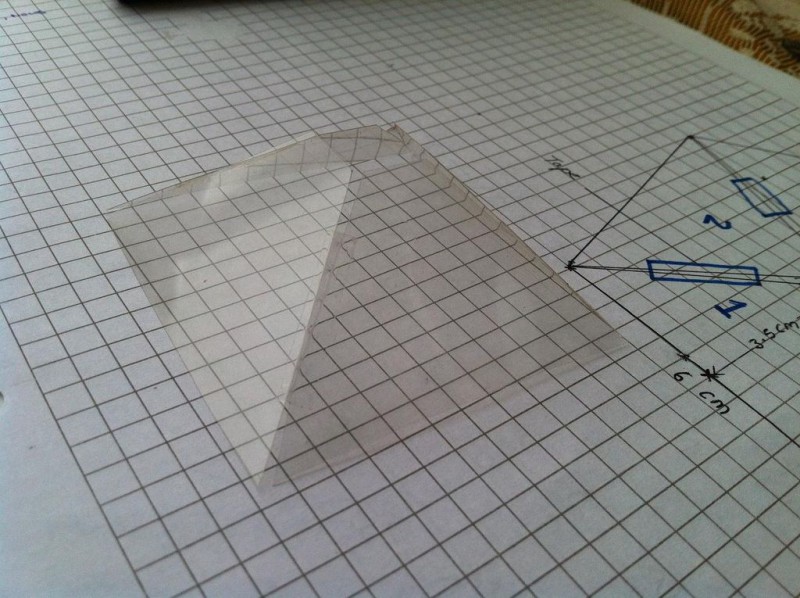 Однако так было не всегда.Истоки этих 3D-принтеров восходят к проекту RepRap, начатому Адрианом Бойером в 2005 году. Это движение продолжается и по сей день с помощью некоторых комплектов 3D-принтеров и энтузиастов DIY-3D-принтеров, в первую очередь комплектов Prusa. Мы уже перечислили лучшие недорогие 3D-принтеры, но теперь мы искали лучшие наборы для DIY 3D-принтеров. Для вашего удобства мы отсортировали их от самых дорогих до самых дешевых!
Однако так было не всегда.Истоки этих 3D-принтеров восходят к проекту RepRap, начатому Адрианом Бойером в 2005 году. Это движение продолжается и по сей день с помощью некоторых комплектов 3D-принтеров и энтузиастов DIY-3D-принтеров, в первую очередь комплектов Prusa. Мы уже перечислили лучшие недорогие 3D-принтеры, но теперь мы искали лучшие наборы для DIY 3D-принтеров. Для вашего удобства мы отсортировали их от самых дорогих до самых дешевых!
Sintratec Kit, доступный 3D-принтер SLS
Стартап Sintratec, базирующийся в Швейцарии, разработал один из первых недорогих 3D-принтеров Sintratec Kit, основанный на технологии лазерного спекания.Впервые он появился после кампании по сбору средств на Indiegogo в 2014 году, сегодня компания продает свою машину как комплект. Это единственный 3D-принтер в этом списке, который использует SLS, поскольку это более дорогая технология. Он доступен по цене 4999 евро (5610 долларов) — принтеры SLS обычно стоят около 200000 евро — Sintratec Kit способен производить детали из нейлона PA12 и имеет максимальный объем сборки 110 x 110 x 110 мм. Стартап объясняет, что сборка этого 3D-принтера занимает около 4 дней, однако вы можете рассматривать это как цену, которую нужно заплатить за доступ к лазерному спеканию так дешево! Для получения дополнительной информации вы можете посетить их сайт ЗДЕСЬ.
Стартап объясняет, что сборка этого 3D-принтера занимает около 4 дней, однако вы можете рассматривать это как цену, которую нужно заплатить за доступ к лазерному спеканию так дешево! Для получения дополнительной информации вы можете посетить их сайт ЗДЕСЬ.
Этот комплект для DIY 3D-принтера Sintratec S1 — единственный SLS 3D-принтер в нашем списке
Moai, комплект для 3D-принтера SLA
В 2016 году китайский производитель Peopoly запустил кампанию на Kickstarter по финансированию своего нового набора SLA под названием Moai. После большого успеха он был быстро доставлен по всему миру благодаря очень привлекательной цене на установку для фотополимеризации — она стоит примерно 1295 долларов. Moai предлагает объем печати 130 x 130 x 180 мм, а также лазерный луч 70 микрон и толщину слоя от 10 до 200 микрон.Он совместим с любыми смолами на рынке. На сборку машины уйдет около 4 часов — для вашей информации также доступна предварительно собранная версия.
Комплект Vertex
3D-принтер Vertex производится в мастерских производителя Velleman, уважаемой компании в секторе электроники, основанной в 1970-х годах. Это один из немногих принтеров с прозрачным корпусом, который включает в себя стеклянный лоток и двойной экструдер. С объемом сборки до 180 x 200 x 190 мм при толщине слоя от 50 до 200 микрон это надежный вариант.Версия с одним экструдером доступна от 599 евро (672 доллара). Сравните характеристики Vertex в нашем компараторе ЗДЕСЬ.
Это один из немногих принтеров с прозрачным корпусом, который включает в себя стеклянный лоток и двойной экструдер. С объемом сборки до 180 x 200 x 190 мм при толщине слоя от 50 до 200 микрон это надежный вариант.Версия с одним экструдером доступна от 599 евро (672 доллара). Сравните характеристики Vertex в нашем компараторе ЗДЕСЬ.
Prusa i3 MK3S, хорошо зарекомендовавший себя комплект для 3D-принтера DIY
Original Prusa i3 MK3S является преемником отмеченного наградами 3D-принтера Original Prusa i3 MK2. С восстановленным экструдером, множеством датчиков и новым магнитным нагревателем MK52 со сменным печатным листом из пружинной стали PEI, это их лучшая версия на данный момент. Этот настольный 3D-принтер со скоростью печати 200 мм в секунду имеет лоток для печати 250 x 210 x 210 x 210 мм.Он может печатать практически на всех термопластах, включая нейлон и поликарбонат. На его официальном сайте вы можете найти инструкции по сборке, одобренные всем сообществом. Он доступен в виде комплекта по цене от 749 долларов (769 евро, включая НДС). По более низкой цене есть также комплект Original Prusa MINI + по цене от 349,00 долларов США (379,00 евро с НДС), который, как следует из названия, является более компактным принтером. При объеме сборки 180 x 189 x 189 мм или 7 x 7 x 7 в он не намного меньше своего старшего брата и по-прежнему может похвастаться рядом тех же функций.
Он доступен в виде комплекта по цене от 749 долларов (769 евро, включая НДС). По более низкой цене есть также комплект Original Prusa MINI + по цене от 349,00 долларов США (379,00 евро с НДС), который, как следует из названия, является более компактным принтером. При объеме сборки 180 x 189 x 189 мм или 7 x 7 x 7 в он не намного меньше своего старшего брата и по-прежнему может похвастаться рядом тех же функций.
Переделка Micro Delta
MicroDelta Rework — это новая версия 3D-принтера Micro Delta, разработанная компанией eMotion Tech из Тулузы. Комплект для 3D-принтера, оснащенный жесткой конструкцией с двумя стальными блоками, может быть собран за 3 часа, согласно заявлению производителя, из примерно 200 деталей для сборки. MicroDelta Rework, доступный с нагревательной пластиной или без нее, предлагает объем печати 150 мм в диаметре и 200 мм в высоту. Если посмотреть на его характеристики, он имеет толщину слоя от 100 до 350 микрон и может достигать скорости печати 200 мм / с. Он доступен от 400 евро с возможностью добавления функций.
Он доступен от 400 евро с возможностью добавления функций.
FLSUN QQ-S Pro
QQ-S Pro — это частично сделанное самим устройство от производителя flsun. С розничной ценой в 329 долларов, это, конечно, не один из самых дешевых на рынке. Однако принтер компенсирует это впечатляющими функциями, включая непрерывную печать с прерывания и автоматическое выравнивание. Кроме того, этот принтер был разработан для обеспечения высокой скорости: печать в 1,5 раза быстрее, чем у принтеров на основе структурного принтера I3.Кроме того, он имеет гибкую трехосную систему связи “ , мощную 32-битную материнскую плату, источник питания 24 В, решетчатую горячую кровать и цельнометаллическую боковую оболочку для лучшего качества печати и более стабильной конструкции. ” Объем сборки составляет 255x255x365 мм, что делает его еще одним относительно большим предложением среди наборов для DIY-принтеров. Точность печати составляет 0,1 мм, а толщина слоя 0,06-0,4 мм, что обеспечивает детализацию и точность. Дополнительным преимуществом является то, что он поставляется в основном в собранном виде, а это означает, что пользователи должны запустить его менее чем за час.
Дополнительным преимуществом является то, что он поставляется в основном в собранном виде, а это означает, что пользователи должны запустить его менее чем за час.
Дискотека Ultimate
От французского производителя Dagoma Disco Ultimate по цене 399 евро это один из самых доступных наборов для самостоятельного изготовления 3D-принтеров, который позиционируется как самый доступный двухцветный 3D-принтер на рынке. Поставляется с SD-картой, индуктивным датчиком (для выравнивания лотка) и несколькими компонентами, напечатанными на 3D-принтере, для сборки требуется менее одного дня работы. Несмотря на свой внешний вид, Disco предлагает приличный объем сборки 200 x 200 x 200 мм. Кроме того, он предлагает толщину слоя 50 микрон, позиционирование по оси XY 50 микрон и максимальную скорость печати до 30% быстрее, чем его предшественник DiscoEasy 200.
Tronxy X5SA
3D-принтер Tronxy X5SA был разработан одноименным китайским производителем и является одним из самых популярных наборов для DIY 3D-принтеров на рынке. Этот настольный компьютер, основанный на технологии FDM, имеет рабочий объем 330 × 330 × 400 мм (12,992 × 12,992 × 15,75 дюйма). Первоначально основанный на X3SA, X5SA быстро обогнал своего предшественника по популярности благодаря своим функциям, таким как экструдер TITAN, который совместим с различными волокнами, включая PLA, ABS, PETG, TPU, Wood и другие.Он также имеет автоматический детектор нити, который уведомит вас, когда в машине закончится нить, что сэкономит время и проблемы для пользователя. Производитель отмечает, что эта машина DIY больше подходит для энтузиастов 3D-печати с некоторым опытом 3D-печати, хотя они говорят, что если вы готовы потратить время на то, чтобы научиться собирать машину, она все равно может того стоить. Вы можете купить X5SA по цене от 258 долларов.
Этот настольный компьютер, основанный на технологии FDM, имеет рабочий объем 330 × 330 × 400 мм (12,992 × 12,992 × 15,75 дюйма). Первоначально основанный на X3SA, X5SA быстро обогнал своего предшественника по популярности благодаря своим функциям, таким как экструдер TITAN, который совместим с различными волокнами, включая PLA, ABS, PETG, TPU, Wood и другие.Он также имеет автоматический детектор нити, который уведомит вас, когда в машине закончится нить, что сэкономит время и проблемы для пользователя. Производитель отмечает, что эта машина DIY больше подходит для энтузиастов 3D-печати с некоторым опытом 3D-печати, хотя они говорят, что если вы готовы потратить время на то, чтобы научиться собирать машину, она все равно может того стоить. Вы можете купить X5SA по цене от 258 долларов.
Тарантул Про
Tarantula Pro — это последняя версия комплекта для 3D-принтера Tarantula от китайского производителя 3D-принтеров TEVO.Он основан на классическом 3D-принтере RepRap Prusa i3, его конструкция известна своей простотой и надежностью. Он имеет объем сборки 235 x 235 x 250 мм и может печатать с использованием различных нитей из ABS, PLA, PVA, WOOD и т. Д. Он также оснащен ЖК-экраном для повышения удобства работы пользователя. Что касается разрешения слоев, производитель заявляет, что вы можете достичь 0,05-0,35 мм, а экструдер был модернизирован до экструдера вулкана. В этом комплекте также есть кровать с подогревом. Он продается по цене 229 долларов.
Он имеет объем сборки 235 x 235 x 250 мм и может печатать с использованием различных нитей из ABS, PLA, PVA, WOOD и т. Д. Он также оснащен ЖК-экраном для повышения удобства работы пользователя. Что касается разрешения слоев, производитель заявляет, что вы можете достичь 0,05-0,35 мм, а экструдер был модернизирован до экструдера вулкана. В этом комплекте также есть кровать с подогревом. Он продается по цене 229 долларов.
Любой кубический
Основанный в 2015 году китайский производитель Anycubic стал одним из самых популярных брендов 3D-принтеров на рынке, особенно когда речь идет об их машинах для самостоятельного изготовления. Из-за множества вариантов бывает сложно выбрать только один. Самым обсуждаемым в линейке является i3 Mega S. Не самый дешевый и не самый большой из вариантов Mega, его надежность в качестве среднего варианта от производителя сделала его чрезвычайно популярным среди пользователей по всему миру.Начиная с 219 долларов США и с объемом сборки 210x210x205 мм, anycubic отличается превосходной адгезией, высококачественной точной печатью с разрешением слоя 5 микрон, а также разнообразием поддерживаемых материалов для печати (TPU, PLA, ABS, HIPS и Wood). . Конечно, есть варианты для любого количества потребностей среди других предложений Anycubic. В остальной части серии Mega Mega Zero 2.0 имеет больший объем сборки (220x220x250 мм) по более низкой цене (от 169,00 долларов США), хотя у нее меньше функций, чем у i3 Mega S.Он также совместим с PETG, в отличие от i3 S. Для тех, кто готов платить больше за более профессиональный принтер, Mega Pro (210 × 210 × 205 мм³, от 309 долларов США) и Mega X (300 x 300 x 305 мм и от $ 359,00) также могут быть хорошими вариантами. Наконец, Anycubic также предлагает Chiron (379 долларов США и 400 x 400 x 450 мм) и Predator (370 x 370 x 455 мм, начиная с 519 долларов США, но доступны только в ЕС) для тех, кто ищет большой размер сборки.
. Конечно, есть варианты для любого количества потребностей среди других предложений Anycubic. В остальной части серии Mega Mega Zero 2.0 имеет больший объем сборки (220x220x250 мм) по более низкой цене (от 169,00 долларов США), хотя у нее меньше функций, чем у i3 Mega S.Он также совместим с PETG, в отличие от i3 S. Для тех, кто готов платить больше за более профессиональный принтер, Mega Pro (210 × 210 × 205 мм³, от 309 долларов США) и Mega X (300 x 300 x 305 мм и от $ 359,00) также могут быть хорошими вариантами. Наконец, Anycubic также предлагает Chiron (379 долларов США и 400 x 400 x 450 мм) и Predator (370 x 370 x 455 мм, начиная с 519 долларов США, но доступны только в ЕС) для тех, кто ищет большой размер сборки.
Colido Сделай сам
3D-принтер Colido DIY от китайского производителя Colido.Этот 3D-принтер с технологией наплавления имеет объем печати 200 × 200 × 170 мм, а также имеет встроенный вентилятор, который помогает улучшить качество печати. По заявлению производителя, сборка машины очень проста и занимает всего 15 минут. Машина поставляется с катушкой из PLA, единственным материалом, который она может использовать для печати, а также с USB-ключом и двумя пояснительными видеороликами. Вы можете найти Colido DIY от 180 евро (202 доллара).
По заявлению производителя, сборка машины очень проста и занимает всего 15 минут. Машина поставляется с катушкой из PLA, единственным материалом, который она может использовать для печати, а также с USB-ключом и двумя пояснительными видеороликами. Вы можете найти Colido DIY от 180 евро (202 доллара).
Анет A8
Anet A8 — это комплект для 3D-принтера, разработанный китайским производителем Anet.Anet A8 использует технологию FDM с декартовой головкой FDM, которая может печатать нити ABS и PLA. Anet A8 совместим с широким спектром нитей. Он имеет максимальный объем печати 220 x 220 x 240 мм и оснащен подогреваемой платформой для печати до 100 ° C. Он оснащен ЖК-экраном, чтобы упростить работу с пользователем. Это одна из самых доступных машин на рынке со стартовой ценой около 180 долларов. Производитель, Anet, также выпустил Anet A8 Plus: обновление своего принтера Anet 8.
Voxelab Aquila
Voxelab, дочерняя компания разработчика 3D-принтеров Flashforge, поставила перед собой задачу предоставить комплексные решения для 3D-печати как для начинающих, так и для продвинутых пользователей по низкой цене.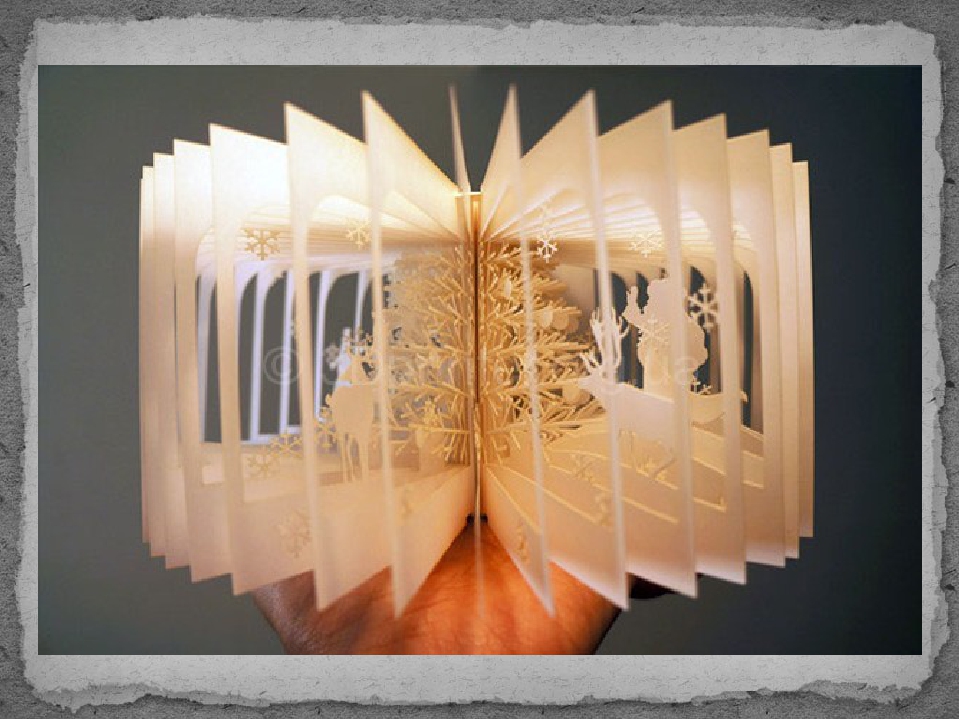 Они, безусловно, оправдывают обещание с 3D-принтером Voxelab Aquila DIY FDM. В настоящее время цена Aquila на их веб-сайте составляет всего 179 долларов (что на 20 долларов ниже обычной цены в 199 долларов), Aquila является одним из самых дешевых вариантов DIY в нашем списке. Кроме того, он может похвастаться большим объемом сборки 220x220x250 мм, чем многие другие варианты в том же ценовом диапазоне.Хотя он продается как машина для самостоятельного изготовления, производитель отмечает, что машина почти полностью собрана, пользователю просто нужно будет установить несколько основных аксессуаров, что сократит время. Машина совместима с PLA, ABS и PETG и может похвастаться некоторыми примечательными особенностями, в том числе гибкой платформой для печати, цветным экраном с удобным пользовательским интерфейсом и автоматической подачей нити.
Они, безусловно, оправдывают обещание с 3D-принтером Voxelab Aquila DIY FDM. В настоящее время цена Aquila на их веб-сайте составляет всего 179 долларов (что на 20 долларов ниже обычной цены в 199 долларов), Aquila является одним из самых дешевых вариантов DIY в нашем списке. Кроме того, он может похвастаться большим объемом сборки 220x220x250 мм, чем многие другие варианты в том же ценовом диапазоне.Хотя он продается как машина для самостоятельного изготовления, производитель отмечает, что машина почти полностью собрана, пользователю просто нужно будет установить несколько основных аксессуаров, что сократит время. Машина совместима с PLA, ABS и PETG и может похвастаться некоторыми примечательными особенностями, в том числе гибкой платформой для печати, цветным экраном с удобным пользовательским интерфейсом и автоматической подачей нити.
Фото: Voxelab
Creality Ender 3
Когда вы думаете о наборах для 3D-принтеров DIY, было бы упущением не упомянуть Creality, и особенно 3D-принтер Ender 3. При начальной цене 155,00 долларов это один из самых доступных наборов на рынке. Ender 3 поставляется с несколькими собранными деталями, а это означает, что полная сборка займет всего около 2 часов. Кроме того, модернизированный экструдер помогает снизить риск засорения, и машине требуется всего около 5 минут, чтобы нагретый слой достиг 110 ℃. Клиенты могут выбирать между Ender 3, Ender 3X (закаленное стекло Ender 3 + 1 и 5 форсунок), Ender 3 Pro или Ender 3 V2 (обновленная версия). Для тех, кто хочет большего объема печати (и не возражает против более высокой стоимости), CR 10 также является популярной машиной для самостоятельного изготовления, которую можно приобрести в Creality.
При начальной цене 155,00 долларов это один из самых доступных наборов на рынке. Ender 3 поставляется с несколькими собранными деталями, а это означает, что полная сборка займет всего около 2 часов. Кроме того, модернизированный экструдер помогает снизить риск засорения, и машине требуется всего около 5 минут, чтобы нагретый слой достиг 110 ℃. Клиенты могут выбирать между Ender 3, Ender 3X (закаленное стекло Ender 3 + 1 и 5 форсунок), Ender 3 Pro или Ender 3 V2 (обновленная версия). Для тех, кто хочет большего объема печати (и не возражает против более высокой стоимости), CR 10 также является популярной машиной для самостоятельного изготовления, которую можно приобрести в Creality.
Startt, самый доступный из всех наборов для DIY 3D-принтеров
Этот комплект для 3D-принтера DIY принадлежит английскому бренду Startt, который производит свои машины в Китае, а принтер распространяется британской компанией iMakr. Это, несомненно, одна из самых дешевых машин на рынке, так как ее можно купить от 100 евро (112 долларов США). Этот принтер с технологией FDM имеет объем печати 120 × 140 × 130 мм, может печатать с использованием нити PLA и имеет сменные экструдеры для достижения различного качества печати: 0.3, 0,4 или 0,5 мм. Вы можете найти больше информации об этом 3D-принтере ЗДЕСЬ.
Этот принтер с технологией FDM имеет объем печати 120 × 140 × 130 мм, может печатать с использованием нити PLA и имеет сменные экструдеры для достижения различного качества печати: 0.3, 0,4 или 0,5 мм. Вы можете найти больше информации об этом 3D-принтере ЗДЕСЬ.
Включили ли мы ваш любимый из ваших любимых наборов для DIY 3D-принтеров? Дайте нам знать в комментариях ниже или на наших страницах в Facebook и Twitter! Не забудьте подписаться на нашу бесплатную еженедельную рассылку новостей, где все последние новости в области 3D-печати доставляются прямо на ваш почтовый ящик!
10 лучших комплектов для 3D-принтеров своими руками в 2021 году (от 150 долларов!)
Производители все чаще отказываются от настольных 3D-принтеров FDM, предпочитая покупать дешевый комплект для 3D-принтеров и создавать свои собственные 3D-принтеры с нуля.Некоторые из них представляют собой комплекты для 3D-принтеров RepRap, а некоторые — специально разработанные комплекты.
Революция наборов для 3D-принтеров привела к снижению цен, привела к ряду ключевых достижений и сделала 3D-печать более доступной, чем когда-либо прежде.
Сборка этих комплектов для 3D-принтера может занять всего несколько минут, а может занять часы или даже дни. Они также могут сильно различаться по цене, точности печати, максимальной сборке и скорости печати. Некоторые даже используют другие технологии, помимо моделирования наплавлением — теперь вы можете купить 3D-принтеры DIY SLS и 3D-принтеры SLA.
Преимущества самодельных 3D-принтеров
- Открытый исходный код : Большинство самодельных 3D-принтеров также являются 3D-принтерами с открытым исходным кодом, что означает, что с ними можно свободно возиться, модернизировать и модифицировать с разрешения создателей. Многие принтеры Creality, Prusa и Anet имеют открытый исходный код, а также настольные 3D-принтеры, такие как принтеры BCN3D и Ultimaker.
- Открытые площадки для сборки : комплекты для 3D-принтеров редко включают в себя закрытые камеры или корпуса в стандартной комплектации.
 Это повлияет на печать нитей, таких как нейлон или PEEK, но не является проблемой для стандартных нитей, таких как PLA или PETG.
Это повлияет на печать нитей, таких как нейлон или PEEK, но не является проблемой для стандартных нитей, таких как PLA или PETG. - Детали, которые легко модернизируются : Владельцы DIY 3D-принтеров часто меняют детали, такие как сопла, горячие концы и экструдеры, на детали более высокого качества.
- Более низкая цена : По качеству и размеру вы получите более выгодную сделку, если создадите собственный 3D-принтер.
- Большой объем сборки : открытая область сборки означает, что вы можете иметь большую площадь сборки 3D-принтера для того же размера, пренебрегая необходимостью в ограждающей раме. Поэтому недорогие комплекты, такие как Creality CR-10, могут иметь огромные объемы сборки.
Создайте свой собственный 3D-принтер: что делает хороший 3D-принтер DIY?
Мы использовали несколько критериев, чтобы определить, какой комплект для 3D-принтера попал в наш рейтинг:
- Дешевые комплекты для 3D-принтеров DIY : Мы включили только комплекты для 3D-принтеров FDM стоимостью менее 1500 долларов.
 Принтеры указаны в порядке цен, сначала самые дешевые.
Принтеры указаны в порядке цен, сначала самые дешевые. - Качество печати
- Создать собственный 3D-принтер легко. : Не все — технологические мастера. Поэтому любой комплект, который можно собрать быстро, легко и просто в эксплуатации, имеет преимущество.
Лучшие комплекты для 3D-принтеров
3DSourced поддерживает считыватели. Когда вы совершаете покупку по ссылкам на нашем сайте, мы можем получать партнерскую комиссию. Узнать больше
1. Creality Ender 3
Оригинальный Ender 3 по-прежнему остается одним из самых популярных комплектов для 3D-принтеров в мире, спустя более трех лет после его первоначального выпуска. Низкая цена, отличная площадь сборки и надежность сделали Ender 3 одним из лучших комплектов для 3D-принтеров.
Надежность — главное преимущество такого дешевого комплекта для 3D-принтера.В то время как большинство DIY-принтеров в этом ценовом диапазоне страдают от проблем, вызванных некачественными деталями, Ender 3 является надежным и стабильным, отчасти из-за его модернизированного экструдера, предотвращающего засорение или плохую экструзию.
Функция возобновления печати полезна, если вы склонны к отключениям электричества или хотите печатать в течение нескольких дней подряд и не хотите рисковать огромными испорченными отпечатками, а Ender 3 довольно быстро собирается и не должен займет больше часа или около того.
Однако в нем нет функции автоматического выравнивания — для этого вам потребуется установить BLTouch или аналогичный комплект.
2. Prusa Mini — отличный комплект для 3D-принтера Prusa
Версия Mini 3D-принтера чрезвычайно успешной Prusa MK3S, Mini сохраняет точность слоя 0,05 мм и все еще может калибровать себя, но стоит меньше половины i3 MK3S. С помощью Mini вы можете создать свой собственный 3D-принтер — и еще один с надежностью уровня Prusa! — всего за 349 долларов.
Он более компактен, с меньшим объемом сборки и оснащен съемными листами из пружинной стали, что упрощает удаление готовых отпечатков — просто согните рабочую пластину, и отпечатки будут легко сниматься.
Экструдер не может достичь тех же температур во время печати, что и MK3S, хотя вы все равно можете печатать на ряде более жестких волокон, таких как ABS, PETG, ASA и гибкие волокна. Mini сохраняет высокую максимальную скорость печати 200 мм / с, и его можно модернизировать, добавив в него датчик накаливания.
Mini сохраняет высокую максимальную скорость печати 200 мм / с, и его можно модернизировать, добавив в него датчик накаливания.
В целом, это еще один надежный 3D-принтер от известного бренда Prusa, который на протяжении многих лет доказал, что их принтеры являются одними из лучших комплектов для 3D-принтеров. Если у вас есть деньги, выбирайте MK3S, но для людей с ограниченным бюджетом Mini отлично справится со своей задачей.
3. Creality Ender 3 V2 — лучший DIY 3D-принтер до $ 300
Основываясь на успехе Ender 3 и улучшая и исправляя его несколько недостатков, Ender 3 V2, при том же объеме сборки, является значительно улучшенным DIY 3д принтер.
Модернизированная материнская плата делает работу принтера тише, чем когда-либо, а дополнительная мощность делает печать более стабильной и точной.
Модернизированный экструдер — это тоже отличное дополнение. Легче загружать и подавать нить с помощью поворотной ручки, что идеально подходит для PLA и гибких нитей. Большой 4,3-дюймовый экран делает интерфейс более интуитивно понятным, а Ender 3 V2 действительно прост в использовании.
Большой 4,3-дюймовый экран делает интерфейс более интуитивно понятным, а Ender 3 V2 действительно прост в использовании.
Еще одна особенность — платформа из карборундового стекла, которая нагревается быстрее, чем когда-либо, и улучшает адгезию, поэтому вы можете быть уверены в отличном первом слое. В целом, если у вас есть лишние 100 долларов, подумайте о том, чтобы купить Ender 3 V2 вместо оригинала.
4. Creality Ender 5 — лучший 3D-принтер DIY стоимостью менее 500 долларов.
Еще один комплект Creality, Ender 5 — еще один отличный 3D-принтер, который вы можете построить дома.Ender 5 на 100 долларов дороже, но может похвастаться рядом улучшений, благодаря которым дополнительные деньги стоят того.
Во-первых, он может печатать более высокие отпечатки, чем Ender 3 — 300 мм, а не 250 — это важно, если вы печатаете высокие конструкции, такие как высокие вазы или 3D-модели памятников. Структура также стала более прочной, приняв форму куба, как у Tronxy X5SA, которая помогает сохранять стабильность, уменьшая вибрации или движения от внешних событий, а также улучшая отделку и качество поверхности деталей.
Более того, минимальная высота слоя в 50 микрон необычна для такой дешевой машины.Обзор за обзором повторяет, насколько четкой поверхность их отпечатков выглядит с Ender 5, поэтому будет справедливо сказать, что Ender 5 — настоящий хит.
Примечание. , хотя Ender 5 можно настроить для увеличения скорости печати без заметной потери качества печати, мы рекомендуем вам не слишком экстравагантно относиться к этому. Для моделей со сложными деталями придерживайтесь 60 мм / с или ниже — для получения четких отпечатков стоит потратить немного больше времени на печать.
5. FLSUN QQ-S — отличный самодельный 3D-принтер Delta
Flsun QQ-S, один из лучших DIY-дельта-3D-принтеров, отличается заметными улучшениями по сравнению с оригинальным Flsun QQ.Он поставляется в собранном виде на 90%, поэтому, хотя технически он все еще является комплектом для 3D-принтера, его установка и запуск займет менее часа.
- Нам посчастливилось протестировать FLSUN QQ-S, обязательно ознакомьтесь с нашим обзором FLSUN QQ-S.

У него не только фантастический объем сборки по цене — особенно возможность печати высоких деталей! — но он также поставляется с модернизированной решетчатой стеклянной печатной платформой, позволяющей быстрее нагревать до 100 ° C менее чем за 5 минут, меньше деформироваться и улучшать адгезию во время 3D-печати.Это идеально подходит для таких материалов, как нить из АБС-пластика, которые, как известно, сильно деформируются в неправильных условиях.
Еще одно преимущество, которое понравится новичкам, заключается в том, что, поскольку дельта-3D-принтеры не перемещают платформу для печати — печатающая головка делает все движение, принтер необходимо автоматически выровнять только один раз. Он поставляется с титановым экструдером и может печатать с использованием обычных материалов для печати, таких как PLA и ABS, PVA и HIPS для опор, а также древесных волокон и гибких волокон.
Он также точен, может печатать до 50 микрон.В целом, это фантастический комплект для дельта-3D-принтеров, который печатает точно и очень быстро — он даже попал в наш рейтинг самых быстрых 3D-принтеров. Это также один из самых простых в сборке 3D-принтеров своими руками, он поставляется почти полностью собранным — вам просто нужно прикрепить шестерни и стержни, чтобы удерживать структуру, а затем прикрепить экструдер и держатель нити.
Это также один из самых простых в сборке 3D-принтеров своими руками, он поставляется почти полностью собранным — вам просто нужно прикрепить шестерни и стержни, чтобы удерживать структуру, а затем прикрепить экструдер и держатель нити.
6. Tronxy X5SA Pro — огромный самосборный 3D-принтер
Kit Короли 3D-принтеров Tronxy проявил скромность и преданность делу, чтобы улучшить X5SA Pro, исправив ряд мелких проблем, которые повлияли на оригинал.X5SA Pro решает проблемы с осью X и делает его более стабильным, а также обновляет материалы, из которых состоит структура комплекта принтера. Теперь на X5SA Pro большая часть принтера сделана из алюминия, он тяжелее и стабильнее, что снижает вибрацию и в целом улучшает производительность печати.
Что касается спецификаций X5SA, это большой комплект для сборки 3D-принтера с размерами печати, аналогичными Creality CR-10, и может похвастаться объемом сборки 330 x 330 x 400. Он требует повышенной точности по сравнению с оригинальным Tronxy X5SA и имеет максимальную точность 125 микрон.Это впечатляющий, надежный и один из лучших дешевых 3D-принтеров, которые вы можете получить с таким большим размером, поэтому тем, у кого большие идеи в области 3D-печати, понравится как этот, так и Creality CR-10.
На создание этого комплекта принтера у вас, вероятно, уйдет около четырех часов, но оно того стоит, когда вы начнете печатать!
Кубическая форма Tronxy X5SA Pro обеспечивает преимущества стабильности, что приводит к хорошей отделке поверхности.7. Anycubic Vyper
Ключевой особенностью Anycubic Vyper, отсутствующей во многих принтерах этого ценового диапазона, является то, что Vyper самовыравнивается.Это огромное облегчение для занятых производителей, которые предпочли бы не выравнивать уровень своего принтера каждые несколько отпечатков и которые просто хотят перейти к самой интересной части — печати! Процесс выравнивания станины по 16 точкам учитывает различия между соплом и станиной и может быть выполнен одним щелчком мыши.
32-разрядная материнская плата улучшена по сравнению с предыдущими комплектами 3D-принтеров Anycubic, предлагая бесшумную печать и повышенную стабильность. Мы протестировали Anycubic Vyper и обнаружили, что он совместим с печатью, прост в использовании с 4.Тачскрин 3 дюйма, и собрать его было невероятно просто — мы построили его за 10-15 минут.
Новый магнитный печатный стол из пружинной стали PEI может быть легко снят с платформы для легкого снятия готовых деталей, он разработан, чтобы быть устойчивым к царапинам и нагреванию и хорошо работать со стандартными волокнами, такими как PLA, ABS, PETG и ТПУ.
Vyper также оснащен инновационной новой двойной системой охлаждения с двумя вентиляторами, которая быстрее охлаждает детали и обеспечивает более быструю печать без ошибок — Vyper может с комфортом печатать со скоростью 100 мм / с.
8. Creality CR-10 / V3
У Creality CR-10 есть группа страстных сторонников, которые называют его лучшим комплектом для самостоятельного 3D-принтера в своем ценовом диапазоне. CR-10, произведенный Creality, представляет собой фантастический комплект для сборки 3D-принтера, который можно собрать за 45 минут.
Creality CR-10 имеет точность и объем печати, которые не уступают принтерам в 5 раз дороже. Благодаря минимальной толщине слоя 0,05 мм и фантастическому объему сборки 300 x 300 x 400 мм Creality CR-10 является отличным принтером всего за 370 долларов.Он прост в использовании, что делает его идеальным 3D-принтером для начинающих.
9. Prusa i3 MK3S — лучший комплект для 3D-принтера
Prusa i3 известен как бесспорный король комплектов для DIY 3D-принтеров. Эти комплекты RepRap великолепны, они обладают впечатляющим объемом печати 250 x 210 x 210 мм и способны печатать со скоростью до 200 мм / с! Кроме того, он точен, долговечен и представляет собой полноценную рабочую лошадку с высотой слоя от 0,05 мм и гибкой поверхностью для печати, позволяющей максимально упростить удаление готовых отпечатков.
Наборы Prusa i3 MK3, доступные через USB-накопитель или SD-карту, просты в использовании, а также эффективны. Самодельный 3D-принтер Prusa i3 с разрешением слоя до 50 микрон настолько эффективен, что превосходит гораздо более дорогие 3D-принтеры. Он также может печатать более жесткие волокна, чем более дорогие принтеры, с экструдером Bondtech, который может достигать температуры до 300 ° C, что делает печать на поликарбонате, АБС, нейлоне и других сложных волокнах без проблем.
Цветная печать возможна с помощью набора для модернизации Multi Material Upgrade Kit, который мы обсудим ниже.Кроме того, вы можете печатать до 5 цветов одновременно на Prusa, если приобретете их комплект для модернизации из нескольких материалов стоимостью 300 долларов. Это упрощает печать красочных моделей и открывает возможности для гораздо более экстравагантных проектов печати.
Вы можете собрать комплект самостоятельно или купить принтер в собранном виде, хотя это стоит на несколько сотен долларов дороже. В целом, Prusa остается бесспорным королем комплектов для DIY 3D-принтеров, и его конкурентам нужно приложить немало усилий, чтобы свергнуть его.
Prusa с комплектом обновления для нескольких материалов, позволяющим печатать несколько цветов одновременно. Мы объясняем это в нашем руководстве по цветному 3D-принтеру.10. Peopoly Moai SLA Kit — самодельный комплект для 3D-принтера из смолы
Peopoly Moai — единственный 3D-принтер из смолы, представленный в нашем руководстве по комплекту для 3D-принтеров, — это невероятный инженерный подвиг. Он огромный, предлагает невероятную точность и точность, и, что самое главное, вы можете создать свой собственный 3D-принтер дома с нуля.
Для тех, кто ищет эффективный 3D-принтер SLA и не хочет платить полную цену, комплект Moai может стать идеальным принтером для вас.По словам Peopoly, он настолько точен, что может механически печатать с толщиной слоя в 5 микрон, хотя вы, скорее всего, никогда не достигнете такой точности, потому что вам это не понадобится, и большинство смол или моделей не смогут этого приспособить.
Имея размер лазерного пятна 70 микрон, как только вы построите этот самодельный 3D-принтер, вы будете готовы создавать полимерные формы для 3D-печати ювелирных изделий, стоматологических моделей, инженерных деталей, а также прототипов для быстрого прототипирования или забавных персонажей. если вы используете Моаи как 3D-принтер для миниатюр.
Peopoly Moai открыта для использования смол сторонних производителей для тех, кто хочет сэкономить на более дешевых смолах и не возражает против небольшого снижения качества. Однако в самом принтере нет смолы, поэтому вам необходимо приобрести ее вместе с комплектом. Можно только ожидать, что на сборку Moai потребуется некоторое время, поскольку 3D-принтеры на основе смолы более сложны, чем их аналоги 3D-принтеров FDM, но большинство производителей смогут построить свой собственный 3D-принтер в течение 4 часов.
Если вам понравилась эта статья:
Подпишитесь на нашу рассылку и получайте последние новости 3D-печати, руководства для покупателей и подарки прямо на свой почтовый ящик:
Voxelab Aquila DIY FDM 3D printer
159 долларов США.00–295 долларов США 199,00 — 315,00 долл. США
32-битная бесшумная материнская плата. Строительная пластина из карборундового стекла. Объем печати 220x220x250 мм. Автоматическая подача нити.
Выберите страну / регион доставки
3-15 дней Бесплатная доставка и отсутствие таможенных сборов в США, ЕС, Великобритании, России, Японии, Австралии.Канадский UPS недавно был задержан еще на 10 дней из-за перегрузки склада.
Нет в наличии
Доставка осуществляется через 1-10 рабочих дней после подтверждения оплаты.
Полное руководство для начинающих в 2020 году
Задумывались ли вы о создании 3D-принтера своими руками в последнее время? Если ваш ответ утвердительный, то этот пост для вас.
В настоящее время 3D-печать открывает множество возможностей для инженеров и дизайнеров. И это заставляет многих из них придумывать собственные творения или проекты.
Тем не менее, вы можете рассмотреть возможность владения несколькими принтерами. В конце концов, вся идея заключается в достижении разных дизайнерских целей. Следовательно, у вас есть варианты, начиная от базового 3D-принтера FDM, который стоит около 150 долларов. Принтеру профессионального уровня стоимостью более 5000 долларов.
Но у вас ограниченный бюджет. Ну так что ты делаешь?
Простой.Выбирайте недорогой вариант. Более того, вы даже можете собрать 3D-принтер своими руками из множества компонентов, включая печатную плату принтера.
Отличная идея, правда?
Конечно.
Вот почему мы собрали необходимые шаги, которые помогут вам создать 3D-принтер своими руками.
Но это еще не все, что вы здесь получите.
Мы также подробнее расскажем о подготовительном этапе, инструментах и деталях, необходимых для запуска вашего 3D-принтера. Наконец, мы обсудим возможные проблемы, с которыми вы можете столкнуться.
Готовы? Давай начнем.
1. Почему нужно делать это самому?
Как мы уже говорили ранее, создание 3D-принтера своими руками — более дешевый вариант. Кроме того, вы можете сделать это самостоятельно, если вы энтузиаст 3D-принтеров, который любит небольшие испытания.
Но этот процесс требует вашего времени и терпения. Создание 3D-принтера своими руками открывает вам безграничные возможности настройки. И это также поможет вам узнать о внутренних функциях машины.
2. Как построить 3D-принтер?
Теперь у вас есть представление о том, с чем вам предстоит столкнуться. Пришло время узнать, как собрать 3D-принтер своими руками.
Но, прежде чем углубиться в это, вы должны получить более четкое представление о том, что это влечет за собой. Другими словами, узнайте, какой 3D-принтер своими руками вы хотите построить.
Имея это в виду, вы должны принять во внимание следующие критерии:
Характеристики — дизайн, который вы планируете построить, определяет функции вашего 3D-принтера.Новичку лучше всего сохранять простой дизайн. Другими словами, начните с минимальных объемов сборки.
Уровень сложности — если ваш принтер простой, сборка будет легкой. Это также означает, что ваше программирование и физическая сборка также будут легкими. Например, вы можете начать с небольшого объема сборки и одного экструдера.
Сообщество— раз вы путешествуете в одиночку, вам понадобится помощь. Итак, сообщество больше похоже на вашу резервную копию. Это пригодится, когда вы застряли.И тебе нужны ответы на свои вопросы.
Также важно учесть некоторые факторы, прежде чем вы начнете создавать свой 3D-принтер.
2.1 На что следует обратить внимание, прежде чем создавать 3D-принтер своими руками
Вот что нужно учесть перед тем, как приступить к созданию 3D-принтера своими руками.
Тип принтера, который вы планируете построить
Планируете ли вы создать SLA или FDM? Какой бы тип 3D-принтера вы ни сделали, от него зависит движение печатающей головки и станины.
Проверьте размер принтера
У нас есть в наличии принтеры разных размеров. Итак, когда вы точно знаете размер своего принтера, это поможет вам выбрать нужный тип рамы.
Количество экструдеров
Что вы предпочитаете: двойной или одиночный экструдер? Большинство 3D-принтеров имеют один экструдер. Но если вы предпочитаете двойные экструдеры, убедитесь, что:
- Ваша плата управления поддерживает двойную экструзию.
- Настройте свой 3D-принтер для поддержки двух экструдеров
Какой тип сопла?
Сопло — одна из важнейших частей вашего 3D-принтера. В конце концов, именно здесь выходит пластик. Размер варьируется от 0,25 до 0,75 мм. В идеале вам следует изменить размеры сопла в зависимости от вашего дизайна и желаемых результатов.
Сопло большего размера дает:
- Более высокая вероятность успеха печати
- Быстрая печать
- Впечатляющая адгезия первого слоя
В то время как меньшее сопло обеспечит:
- Детальный принт
- Более гладкая поверхность
Толщина слоя
Разрешение по оси Z или толщина слоя, с которым вы работаете, зависит от типа построенного вами принтера.Например, если вы создаете 3D-принтер FDM, толщина слоя будет в диапазоне от 0,1 до 0,3 мм.
Какой тип хот-энда?
Hot End — еще одна важная часть вашего принтера. В конце концов, это та часть, где пластик плавится и выдавливается крошечными слоями. Доступны различные типы Hot Ends. Итак, то, что вы выберете, должно зависеть от того, чего вы хотите достичь с помощью своего 3D-принтера.
Диаметр нити
Тип построенного вами принтера определяет диаметр используемой нити.Например, если вы хотите разработать принтер FDM, вы должны работать с филаментом диаметром 1,75 мм или 3 мм.
Зона застройки
Вы можете измерить площадь построения в измерении XYZ. Например, вы можете иметь размер 6 дюймов (X) в ширину, 6 дюймов (Y) и 8 дюймов в высоту — 8x8x10 дюймов. Размер вашего задания на печать определяет вашу область построения.
Какой размер охлаждающего вентилятора?
Вентилятор охлаждения — обязательная функция.И вот некоторые из его преимуществ:
- Помогает придать резкость резким краям.
- Улучшает выступающие элементы
Итак, вам необходимо знать причину, по которой вам нужен охлаждающий вентилятор. Таким образом, вы будете знать, какой размер лучше всего использовать. Например, вы можете использовать 25 мм или 40 мм.
Кровати с подогревом или без подогрева
Подогреваемые кровати помогают сохранять пластик в тепле во время печати. Это также помогает предотвратить его деформацию.
Но это еще не все.
Подогреваемые кровати также способствуют повышению структурной целостности печатных деталей. Другими словами, первый слой должен обеспечить хорошее ровное основание.
Какая поверхность стола для печати?
Что касается поверхностей для печати, у вас есть три основных варианта. Их:
ЛентаПЭТ 3М — это более дешевый вариант. И его легко заменить. Вам нужно только нанести ХОРОШИЙ КЛЕЙ, чтобы отпечатки приклеились.
ЛентаPEI 3M — эта поверхность для печати имеет долгий срок службы.Не нужно применять растворители и клей. Кроме того, он отлично работает с наиболее распространенными материалами. Это дорогой вариант. Но его довольно легко поддерживать.
Малярная лента — синяя или малярная лента — это устаревшая поверхность для печати. Хорошо работает с NinjaFlex и PLA.
Следующее, что вам следует знать:
2.2 Какие инструменты вам понадобятся для создания 3D-принтера своими руками?
Для создания 3D-принтера необходимы подходящие инструменты.
Итак, какие инструменты вам нужны?
- Отвертки и отвертки с шестигранной головкой
Когда вы исчерпали свой список инструментов, вы должны учитывать:
2.3 Какие детали вам понадобятся для создания 3D-принтера?
Теперь вы знаете, какие инструменты вам нужны.Следующее, что нужно сделать, это получить основные детали для создания функционального 3D-принтера своими руками:
Рама
Рама — это основа 3D-принтера, которая удерживает вместе другие компоненты. Это также способствует долговечности и стабильности принтера. Вы можете остановить свой выбор на акриловой или металлической оправе.
Но мы рекомендуем использовать металлические или деревянные рамы. И это потому, что они более прочные и стабильные.
Плата контроллера
Плата контроллера — это материнская плата или материнская плата.Другими словами, это мозг 3D-принтера.
Помогает преобразовывать цифровые данные в электрический сигнал. Затем электрический сигнал поддерживает работу как:
- Перемещение двигателей
- Обогрев экструдера и станины
Очень важно получить качественные платы контроллеров, потому что это влияет на общую производительность вашего принтера. Вы можете использовать такие платы контроллеров, как RADDS, Smoothieboard и RAMPS.
Нить
Нить накала похожа на чернила, которые вы используете для обычного 2D-принтера.Таким образом, это материал, который вы используете для печати объектов на 3D-принтере.
Нить обычно идет в катушке. Затем пользователь загружает его в ручку катушки принтера. Конец нити помещается внутрь экструдера.
Вы можете выбирать из различных типов волокон, имеющихся на рынке. Но ваш выбор должен быть совместим с вашим 3D-принтером.
Концевые упоры
Концевые упоры выполняют одну важную функцию.Он не дает 3D-принтеру выйти за пределы своего диапазона. Итак, вы можете использовать оптические или механические упоры.
Шаговые двигатели
Драйверы шагового двигателя управляют шаговыми двигателями. А двигатели управляют механическим движением 3D-принтера. Обычно он подключен ко всем трем осям. Они также ездят на:
- Стержни с резьбой
- Печатающая головка
- Печатная платформа
Стержни с резьбой
Источник: Pinterest
Стержни с резьбой приводят в движение движение по оси Z.Они также вызывают действие по осям X и Y. Таким образом, он обеспечивает большую точность. И он идеально подходит для создания чрезвычайно прочной машины. Но стержни с резьбой тяжелее и дороже.
Ремни
Источник: Pinshape
Ремни— более дешевая альтернатива шпилькам с резьбой. Таким образом, когда ремни присоединяются к двигателям, они перемещают ось Z. Он также перемещает оси X и Y из стороны в сторону.
Ремни контролируют точность и общую скорость печати.Если вы выберете этот вариант, выберите устройства для натяжения ремня. Почему? Это потому, что эти устройства обеспечивают оптимальную герметичность.
Печатающая головка
Источник: Индустрия 3D-печати
Функция печатающей головки — превратить нить в 3D-модель. На кончике есть сопло разных размеров. Для более высокой скорости печати вам следует подумать о более крупном сопле. Но если вы предпочитаете более высокую детализацию печати, идеальным вариантом будет сопло меньшего размера.
Блок питания
Источник: Pinterest
Как следует из названия, блок питания питает 3D-принтер. Вы можете разместить блок питания в отдельной коробке контроллера. Или поместите его на раму.
Идеально подходит для установки блока питания на раму, если вы хотите, чтобы машина занимала меньше места.
Поверхность стола для печати
Источник: Amazon.com
Поверхность печатного стола обычно находится поверх печатного стола. И это помогает печатным объектам прилипать к платформе. Это также упрощает процесс удаления завершенных элементов.
PEI и BuildTak — самые распространенные поверхности. Но вы можете выбрать другие варианты в зависимости от двух вещей:
- Тип материала, который вы планируете напечатать
- Личные предпочтения
Кровать для печати
Что такое печатная платформа?
Это место, куда экструдер укладывает нить для создания твердого объекта.Вы можете использовать кровать для печати с подогревом или без него.
Кровать без подогрева идеальна, если вы имеете дело с таким материалом, как PLA. Но если вы используете высокотемпературные материалы, лучше всего использовать нагретую платформу для печати.
Двойная экструзия
Источник: Amazon.com
Что касается двойной экструзии, у вас есть два варианта:
- Машина с независимыми двойными печатающими головками
- Принтер с двумя соплами в одной печатающей головке
Предположим, вы планируете напечатать две копии одной и той же 3D-модели одновременно.Тогда лучше всего использовать двойной экструдер с независимой печатающей головкой.
Система подачи
Источник: Flexion Extruder
Существует два варианта системы подачи: прямая и боуденовская.
Но это еще не все.
Если вы печатаете на гибких материалах, система прямой подачи идеальна. И дает такой результат за счет подключения холодного конца и горячего конца.
Система подачи Bowden лучше всего подходит, если вы хотите получать более быстрые отпечатки.Установка обеспечивает более быструю печать, поскольку ее холодный конец и горячий конец разделены. Кроме того, в конструкции используется трубка с нитью для направления нити в горячий конец.
В результате печатающая головка движется быстрее.
Параметры передачи файлов
Какие варианты передачи файлов вы хотите использовать для своего 3D-принтера DIY?
Вы можете использовать такие параметры, как:
- Подключение через Ethernet
- Использование кабеля USB
- Слот для SD-карты
Какой бы вариант вы ни выбрали, он идеален, если он соответствует вашим потребностям в печати.
Обладая всей этой информацией, вы можете построить свой 3D-принтер DIY, выполнив следующие действия:
Шаги по созданию вашего 3D-принтера
Вот пошаговое руководство по созданию 3D-принтера.
1. Создайте 2D-проект
Идеально подходит для создания в первую очередь 2D-дизайна. Почему? Потому что это ядро всего проекта.
Итак, мы начнем с рисования ручкой и бумагой. Кроме того, вы должны убедиться в правильности своих измерений.И размеры обычно в миллиметрах.
2. Создайте трехмерный дизайн
Набросав 2D-дизайн на бумаге, целесообразно посмотреть, как он будет выглядеть в 3D. Таким образом вы получите более четкое представление о своей цели в 3D. И вы, вероятно, сможете определить недостатки конструкции, если таковые имеются.
Итак, лучший способ создать 3D-дизайн — это построить детали отдельно. После этого вы можете собрать компоненты в одно целое.
Но вы должны знать одно.В 3D-дизайн могут быть внесены некоторые изменения, которые будут немного отличаться от 2D-дизайна.
3. Проектирование деталей
После завершения 2D- и 3D-дизайна, следующее, что нужно сделать, — это создать компоненты принтера.
И первая деталь, которую нужно спроектировать, — это А-образная рама. Почему? А-образная рама — это центральная точка вашего проекта. И это потому, что к нему подключаются другие компоненты.
Итак, вот как вы создаете А-образную рамку.
- Распечатайте 2D-дизайн А-образной рамы.
- Используйте ручку, рулетку, штангенциркуль и линейку, чтобы нарисовать прямые линии.
- Нарисуйте вид сверху А-образной рамы.
- Обрежьте раму желаемой формы (особенно если вы используете дерево).
- Просверлите необходимые отверстия, которые подходят для других деталей (держатели двигателя оси Z обычно являются следующими деталями, которые нужно создать).
- Купите другие компоненты, которые вы не можете собрать, в обычном хозяйственном магазине.
Список необходимых деталей:
- Муфта вала 2x 5-8 мм
- 12x LM8UU Подшипники линейного перемещения
- 6 Стальных прутков для предварительной резки
- 20mmx20mm Зеркало Ikea
- 10x 608zz Подшипники радиальные
- Комплект навесного экструдера Грега
- Сталь 4 м и резьба M8
- Термисторы NTC 100 кОм
- Ардуино Мега 2560
- Пандусы 1.4
- T5-12 Зубчатые шкивы и ремень ГРМ
- Механические упоры
- Вентилятор охлаждения
- Кровать с подогревом
- HotEnd (Будашное сопло)
- Интеллектуальный контроллер LCD
- 5x Nema17 Steppers (1,7 А, 40 мм, 48 унций)
- 5x A4988 Драйвер шагового двигателя
- Кабельные стяжки
- Тонна проводов, болтов М3 и гаек
4. Соберите принтер
Теперь, когда все детали доступны, самое время собрать и соединить рамы.
Следовательно, вы можете начать с расчета расстояния между А-образными рамками. И убедитесь, что это около 31 см.
Но это еще не все.
Соединить рамы можно с помощью 7 стальных резьб M8. Затем используйте две стальные нити для переноса шагового двигателя оси Y. И вы можете использовать еще два, чтобы закрепить подшипники ремня оси Y.
После этого вы можете построить кровать с подогревом.
Какие шаги нужно выполнить? Их:
- Вырежьте кусок дерева размером, чтобы покрыть две А-образные рамы.
- Затем просверлите в древесине отверстие размером примерно 15 мм.
- Далее приклеиваем подшипники к плате.
- После этого установите вторую доску с пружиной между подшипниками. Таким образом, вы разместите подогреваемую кровать на одном уровне.
- Наконец, установите термостат у основания подогреваемой кровати, чтобы регулировать температуру.
P / S: Вы можете разместить зеркало 20 мм X 20 мм, изготовленное Ikea, чтобы сформировать плоскую и очень простую платформу для печати.
Также вы можете заказать три компонента принтера.Вы можете использовать один для установки хотэнда. Затем два других предназначены для привязки оси Z к оси X.
Но это еще не все.
Вы можете использовать зубчатый ремень для перемещения держателя экструдера, размещенного на двух внешних блоках. На первом конце внешнего блока можно использовать простой подшипник. А на втором конце к нему можно прикрепить шкив.
Кроме того, два шаговых двигателя перемещают ось Z. И две резьбы M8 — это то, что соединяет моторы. Так что для получения большей тяги можно немного подпилить валы мотора.
5. Включение принтера
A 12 В идеально подходит для питания обычного 3D-принтера. Таким образом, вы можете получить две шины 12 В и 12 В 1 для питания соединений 5 А и 11 А соответственно.
При желании вы можете сделать выключатель питания дистанционно управляемым.
6. Подключение проводов принтера
Следующая задача после включения принтера — подключить все провода к нужным контактам.
Если вы не можете позволить себе приобрести печатную плату принтера (что является лучшим выбором), ничего страшного.Вы можете соединить штыри провода самостоятельно.
Идеально подходит для использования прошивки Arduino, если вы собираетесь использовать печатную плату принтера.
7. Интеграция программного обеспечения принтера
Для программного обеспечения принтера вы можете использовать Cura. Почему? Он отлично справляется с печатью и созданием Gcode.
Итак, вот важные шаги, которые необходимо предпринять при использовании Cura.
- Пошаговое руководство по платформе Cura и настройте принтер.
- Затем измените настройки принтера.
- После этого измените скорость печати по умолчанию и установите ее на 50.
- Установите температуру печати нужной нити накала, которую вы собираетесь использовать.
8. Настройте шаговые двигатели принтера
Настройка драйверов печати имеет большое значение при создании 3D-принтера.
Почему?
Это потому, что он укрепляет двигатели, позволяет драйверам работать плавно и предотвращает перегрев.
9. Тестирование
Этот шаг очень важен.Итак, перед началом печати вам необходимо выполнить надлежащую проверку, калибровку и анализ.
Итак, вы можете проверить температуру станины принтера перед тем, как надеть ее. Пока вы работаете, убедитесь, что температура кровати около 50-60 градусов перед включением.
10. Запустите первую печать
Теперь вы готовы к печати.
Итак, ставим принтер. Затем подождите, пока экструдер и валик для печати нагреются. После этого вы можете наблюдать, как принтер печатает ваш первый отпечаток.
2.4 Комплект для самостоятельного 3D-принтера
Строительство с помощью набора — более удобный вариант, чем строительство с нуля.
Почему?
Это потому, что в комплекты обычно входят инструкции по эксплуатации и жизненно важные инструменты.
Вы можете выбрать популярные варианты, такие как Prusa i3 MK3S, последний X5SA, Ender 5 Pro и т. Д.
Что еще?
Производители соответствуют всем деталям. Таким образом, необходимо обратить внимание на требования к напряжению каждого компонента.Все, что вам нужно сделать, это сложить кусочки вместе в соответствии с инструкциями.
Пока вы занимаетесь этим, убедитесь, что вы делаете эти ключевые вещи.
- Внимательно прочтите инструкции и следуйте им.
- Не торопитесь, потому что вы можете не получить его с первой попытки.
- Убедитесь, что вы выровняли кровать должным образом, чтобы получить успешную печать
- Выберите лучшее бесплатное программное обеспечение для печати, чтобы повысить производительность вашего 3D-принтера
3.Находчивые прошивки и программное обеспечение
Когда вы успешно соберете свой 3D-принтер, следующим шагом будет программное обеспечение.
Вот несколько важных программ, которые вы можете использовать для создания и печати моделей:
- Прошивка (например, Repetier, Marlin и т. Д.) канадских долларов
- Слайсер (например, Simplify3D, Cura и т. Д.)
4. Какие общие проблемы могут возникать у вас с 3D-принтером DIY?
Если у вас возникли проблемы с принтером, не ругайте себя.В конце концов, это ваша первая попытка.
Ниже мы выделили некоторые типичные проблемы, с которыми вы можете столкнуться. Так вы узнаете источник и легко его исправите.
Принтер не отвечает
Если ваш принтер не отвечает, возможно, проблема в прошивке. Итак, вы должны подтвердить, что вы правильно настроили прошивку.
Двигатель отъезжает от конечной остановки
Если вы заметили эту проблему, это означает, что вам может потребоваться изменить значение в прошивке.Для изменения может потребоваться добавление отрицательного знака.
Компьютер не подключается к плате контроллера.
Если ваш компьютер не подключается к плате управления, возможно, проблема в драйвере. В таком случае убедитесь, что у вас есть правильные драйверы. Затем попробуйте еще раз.
Что делать, если он по-прежнему не подключается к плате контроллера?
Возможно, неисправна плата. Итак, вы можете исправить это, записав загрузчик. Если это не решит проблему, возможно, ваша плата не работает.Но лучше всего изучить проблему, прежде чем сдаваться.
3D-принтерпродолжает работать после упора
Если у вас возникла эта проблема, немедленно выключите принтер. Затем убедитесь, что ваш принтер нажимает конечную остановку. Если это так, убедитесь, что вы правильно подключили конечный останов.
Дым
Дым — это хорошо, если это пар от вашего горячего конца. Такой дым является нормальным явлением при первом нагревании хот-энда.Через некоторое время это может очиститься.
Но если дым начинается при включении принтера, это может указывать на проблему. Итак, очень важно выключить его. И отключите блок питания. Затем вы можете проверить компоненты или блок питания на наличие повреждений.
Двигатели нагреваются во время работы
Если вы заметили эту проблему, это означает, что ваши двигатели получают большую мощность. Вы можете уменьшить интенсивность, регулируя потенциометры на плате контроллера.
Шаговые двигатели Skip
Пропускают ли ваши шаговые двигатели? Выход есть. Во-первых, вы должны проверить источник пропуска.
Если двигатели прогуливаются внутри, это означает одно. На оси такой большой крутящий момент, который двигатель может преодолеть. Вы можете немного ослабить ремень.
Если на ремне есть скиппинг, это значит, что он слишком ослаблен. Итак, лучше всего затянуть пояс.
5.Форумы DIY 3D-принтеров
Как мы упоминали ранее, участие в форуме полезно. Это поможет расширить ваши знания о технологии 3D-печати по мере того, как вы общаетесь с другими энтузиастами.
Вот несколько отличных форумов, к которым вы можете присоединиться:
Reddit — популярный форум, организованный вокруг сообществ с общими интересами. Вы можете изучать, обсуждать и делиться информацией о 3D-принтерах с другими экспертами на платформе.
Хакстер
На этой платформе есть много интересных электронных проектов, в том числе 3D-печать. А также есть другие ресурсы, такие как онлайн-конференции, бесплатные учебные курсы и вебинары.
RepRap
RepRap — еще одна находчивая платформа с хорошо зарекомендовавшим себя сообществом 3D-печати. Вы можете встретиться с другими производителями на форуме, получить полезную информацию и купить детали для 3D-печати.
Форумы 3D-печати
Как следует из названия, платформа предназначена для 3D-принтеров. Таким образом, вы можете задавать вопросы и получать достоверные ответы от экспертов.
Учебные пособия
На Instructables вы найдете множество статей. В статьях рассказывается о самодельных 3D-принтерах.
Заключительные слова
Создание 3D-принтера своими руками — это не ракетостроение, судя по всему.Так что, если вы инженер, дизайнер или энтузиаст 3D-принтеров своими руками, эта статья, должно быть, пригодилась.
Все, что вам сейчас нужно, это ПРИНЯТЬ ДЕЙСТВИЯ. В конце концов, у вас есть все необходимое для создания 3D-принтера своими руками.
Тем не менее, мы советуем вам внимательно следовать инструкциям в этом посте. И вы постепенно заставляете их работать. Тогда вы найдете исполнение своей мечты.
PS: Пожалуйста, поделитесь с нами:
Как вы думаете, мы все еще что-то упускаем в этом сообщении? Есть ли другие шаги для создания 3D-принтера своими руками?
Как сделать / построить 3D-принтер дома
Помимо множества тестовых устройств, у Мартина теперь есть свой четвертый 3D-принтер, который он печатает в качестве хобби для друзей, семьи и себя.Он с удовольствием делится своим опытом с каждой новой статьей.
Раскрытие информации: ссылки, отмеченные *, являются партнерскими ссылками. Я зарабатываю на соответствующих покупках, если вы решите совершить покупку по этим ссылкам — без дополнительных затрат для вас!
Хотя создание 3D-принтера с нуля — это весело, если вы в целом увлечены 3D-печатью, это также требует времени. В принципе, есть два способа сделать 3D-принтер самостоятельно: собрать принтер из набора * или собрать аппарат полностью с нуля.
Почему нужно делать сборку 3D-принтера самостоятельно:
Несмотря на то, что на рынке представлено много типов 3D-принтеров, в следующей статье основное внимание уделяется принтерам для моделирования методом наплавления (FDM), которые сегодня являются ведущими 3D-принтерами на рынке. В основном это связано с простотой использования и невысокой ценой.
Ваши возможности
Когда дело доходит до покупки нового 3D-принтера, у вас есть несколько вариантов. Они варьируются от высококачественного простого 3D-принтера FDM до профессионального принтера, который может стоить до нескольких тысяч долларов.Однако, если вы хотите сразу напечатать объекты с высоким качеством, имеет смысл выбрать готовый к использованию 3D-принтер.
Но если вы большой поклонник 3D-печати и любите решать личные задачи, вы можете создать свой собственный 3D-принтер. Это займет время, но это может быть гораздо более рентабельный проект, чем получение готового принтера. Кроме того, создание собственного 3D-принтера дает вам более глубокое представление о внутренней работе машины и о многих способах ее калибровки.
У вас есть два варианта создания собственного 3D-принтера: либо вы выбираете комплект, либо создаете машину с нуля. В следующей статье дается подробный обзор методов «Комплект» и «Сделай сам», а также даны некоторые ценные советы по легкой сборке. Вы также увидите практический пример шагов, которые необходимо предпринять для сборки и ввода в эксплуатацию 3D-принтера с использованием комплекта.
Похожие сообщения:
Сборка 3D-принтера с помощью комплекта
Комплект для 3D-принтера * — это простой способ собрать собственное устройство, поскольку он уже содержит все необходимые детали. Кроме того, в комплект обычно входят необходимые вам инструменты и подробное и понятное руководство.
Качество распечаток принтера, собранного с помощью набора, не отличается от качества распечаток уже собранного устройства. Однако самая большая разница — это цена, поскольку комплект может быть намного доступнее.
Выбор подходящего комплекта
Вы можете выбрать один из множества доступных вам комплектов для 3D-принтеров, которые, как правило, рекомендуются и могут быть легко приобретены через Интернет * . Среди популярных решений — серия Ender от Creality, такая как Ender 5 Pro * , Prusa i3 MK3S * и многие 3D-принтеры Tronxy, такие как X5SA * .
В комплект входят все необходимые детали. Нет необходимости сверлить или паять отдельные компоненты.
Кроме того, вам не нужно настраивать требования к напряжению отдельных частей, поскольку все компоненты уже настроены. Ваша единственная задача — собрать детали, как описано в инструкции.
Полезные советы по установке
Даже если это самоочевидно: Всегда следуйте инструкциям в руководстве .Обычно комплекты для 3D-принтеров содержат подробные инструкции и руководства по устранению неполадок.
Вы должны внимательно прочитать их перед началом сборки. Кроме того, в некоторых наборах есть подробные видеоролики о настройке и установке, которые также могут дать вам полезные советы. Но если вы сомневаетесь, вы найдете то, что ищете, с помощью простого поиска в Интернете, а также найдете решения для конкретных проблем.
Вполне вероятно, что у вас не все получится с первого раза.Поэтому проявляйте терпение. Вы будете вознаграждены успехом и первыми отличными печатными объектами на вашем 3D-принтере, изготовленном по индивидуальному заказу.
В частности, правильное выравнивание печатной платформы имеет решающее значение для получения успешной печати в дальнейшем. Если у вас все еще есть сомнения, вы найдете полезные статьи на нашем веб-сайте или в Интернете, в которых подробно объясняется правильное выравнивание печатной платформы.
Обычно комплекты для 3D-принтеров поставляются со стандартными слайсерами, но вам, скорее всего, потребуется дополнительное программное обеспечение и прошивка.Существует множество доступных для бесплатной загрузки опций, которые могут улучшить не только производительность, но и функции вашего принтера.
Самостоятельное создание 3D-принтера
Если вы хотите построить свой 3D-принтер снизу вверх по частям, это непросто, но для вас, как энтузиаста 3D-печати, это может быть намного лучше, чем использование набора.
Конечно, вам нужно знать, как работают эти устройства, например, вам нужно точно знать, какие компоненты вам нужны и как их собрать для всей машины.
Правильный препарат
Прежде всего, необходимо определить точный размер, который вы хотите использовать, чтобы определить, какие рамки вам понадобятся. Если вы не уверены в выборе рамы, вы можете найти полезные статьи в Интернете.
Выбирая конкретный тип принтера, вы также определяете, как должны двигаться платформа печати и головка. Например, в стандартном декартовом принтере печатающая головка перемещается по осям X и Y. С другой стороны, кровать движется по оси Z.
Чтобы определить тип сопла, вы должны решить, каким должно быть ваше разрешение печати. Поскольку сопла 3D-принтеров напрямую связаны с точностью печати, вы можете следовать стандартным советам, предлагаемым многими производителями. Большинство 3D-принтеров имеют сопло диаметром 0,4 миллиметра, но есть также сопла диаметром всего 0,1 или 1 миллиметр.
Большинство 3D-принтеров имеют только один экструдер. Однако, если вы хотите, чтобы на вашей машине было два экструдера, убедитесь, что материнская плата способна это сделать.Ваш принтер должен быть настроен для этого. Если вы не уверены, поддерживает ли ваше устройство два экструдера, вы можете найти полезные советы по двойной экструзии в Интернете.
Компоненты, необходимые для домашнего 3D-принтера с нуля
После того, как вы определились со всеми характеристиками вашего нового 3D-принтера, вы готовы приступить к выбору необходимых вам компонентов. Чтобы построить рабочий 3D-принтер, необходимо:
- плата управления
- шаговые двигатели
- печатающая головка
- концевые упоры
- печатная платформа
- источник питания
- рама принтера
плата управления
Платы управления, которые подходят для 3D-принтеров и часто рекомендуются, — это Arduino Mega * и RAMPS-Shield * от RepRap.Однако существуют и другие возможности различных плат управления * .
Шаговые двигатели
Для вашего 3D-принтера требуется как минимум четыре шаговых двигателя * . По одному для каждой горизонтальной оси, два двигателя для вертикальной оси Z. Вам также понадобится как минимум один шаговый двигатель для каждого экструдера.
Если вам удастся запустить все двигатели с первого раза, это большая удача. Обычно необходимо регулировать потенциометр до тех пор, пока он не заработает.На сайте соответствующего производителя можно найти полезное видео, в котором объясняется, как идентифицировать и соединять провода.
Печатающая головка
Печатающая головка состоит из экструдера, элемента и датчика. Есть экструдеры прямого действия * , где двигатель находится непосредственно на экструдере, или экструдеры Боудена * , где двигатель находится на раме. Также рекомендуется вентилятор * .
Концевые упоры
Отправной точкой для перемещения печатающей головки является исходное положение.Концевые упоры помогают печатающей головке узнать, где находится нулевая позиция.
Печатная кровать
Платформа для печати важна, потому что это поверхность, на которой вы печатаете. Его адгезия — жизненно важный параметр успеха ваших отпечатков.
Стеклянные пластины * также очень популярны, или гибкую пленку, такую как BuildTeks FlexPlate * , можно нанести на существующую печатную платформу, чтобы обеспечить еще лучшую адгезию.
Блок питания
Важно рассчитать, сколько энергии потребуется вашему 3D-принтеру.Обычно минимальная мощность составляет 12В / 20А.
Значение по умолчанию для 3D-принтеров обычно составляет 12 или 24 В. Для печати достаточно 12 В. Значение по умолчанию 12 В относится к 1,75-миллиметровому PLA * , 24 В требуется для 3-миллиметровой нити ABS * .
Убедитесь, что все компоненты 3D-принтера, включая экструдер, вентилятор и платформу для печати, рассчитаны на одинаковое напряжение питания, чтобы избежать проблем с управлением.
Рамка принтера
При выборе рамы принтера вы можете выбрать стандартную раму, которую вы можете легко заказать * , или сделать свою собственную.
Общие указания по безопасности
Безопасность особенно важна при работе с 3D-принтером. Есть некоторые потенциальные риски, о которых следует знать и учитывать.
Опасность поражения электрическим током
При неправильном использовании ток высокого напряжения в 3D-принтерах может быть очень опасным! Поэтому рекомендуется приобрести источник питания с соответствующей защитой.
Вы должны проверить, правильно ли установлено напряжение. Для уверенности следует использовать мультиметр.Всегда выключайте 3D-принтер или отключайте питание перед подключением таких компонентов, как двигатели или датчики.
Опасность перегрева
В зависимости от типа нити, с которой вы работаете, сопло вашего 3D-принтера нагревается до 200 градусов Цельсия или более. Будьте осторожны, чтобы не обжечься при работе с экструдером или печатающей головкой.
Опасность возгорания
Игнорируемый 3D-принтер представляет повышенный риск возгорания. Всегда следите за своим 3D-принтером и убедитесь, что он не один, особенно во время тиража.
Чтобы избежать проблемы возможного возгорания, вы можете выбрать программное обеспечение / настройку для мониторинга, например OctoPrint , которые даже позволяют печатать, когда вас нет дома, и при этом следить за своим оборудованием.
Полезное ПО и прошивки
После того, как вы соберете свой новый 3D-принтер, вам понадобится что-то для управления им. Основное оборудование для проектирования и печати 3D-печатных моделей включает программное обеспечение САПР, программное обеспечение для резки и хорошее программное обеспечение.
Нужна ли мне программа САПР?
Вы используете программное обеспечение САПР для проектирования своих 3D-печатных моделей.Если вы новичок в программном обеспечении САПР, вам следует использовать его на учебных занятиях или в различных упражнениях, чтобы вы могли рисовать и конструировать то, что хотите. В Интернете доступно множество обучающих видео, просто выполните поиск по названию программного обеспечения.
Программное обеспечение CADобычно довольно дорогое, но многие производители предлагают бесплатные версии, например Autodesk . Однако, помимо возможности самостоятельно создавать объекты, у вас также есть возможность загрузки объектных файлов из MyMiniFactory , Thingiverse или GrabCAD .Но есть и много других полезных провайдеров.
Программное обеспечение слайсера
Если у вас есть проект САПР, программное обеспечение для резки подготовит его к печати, сгенерировав G-код. G-код включает элементы управления, которые считываются 3D-принтером, который, в свою очередь, переводит их в движения.
Самым популярным программным обеспечением для слайсеров, вероятно, является Cura . Это бесплатное программное обеспечение для нарезки 3D-принтеров, которое вы можете легко загрузить.
Еще один отличный вариант — программа Slic3r .Slic3r также бесплатен и предлагает множество интересных функций.
Simplify3D — это недорогая программа для резки, которая особенно отличается функцией предварительного просмотра. Это дает вам возможность проверять каждый шаг процесса печати.
Прошивка
Прошивка отвечает за то, как ваш 3D-принтер реагирует на отправляемый ему G-код. Он устанавливается для управления двигателями, нагревателями, датчиками и концевыми упорами.По сути, он служит связующим звеном между программным обеспечением и оборудованием устройства.
Пожалуй, самая популярная прошивка для 3D-принтеров — Marlin . Однако вы должны помнить, что вам необходимо настроить эту прошивку, и некоторые параметры вашего принтера также должны быть изменены. Для этого рекомендуется Arduino.
Сюда входит определение скорости сборки, материнской платы, экструдера, диаметра нити и датчика температуры. Еще одна известная прошивка — Repeater, которая, как и Marlin, требует от вас редактирования файлов в Arduino для определения конфигурации.Софт и прошивка очень хорошо работают вместе. Если вы столкнетесь с проблемами, вы можете положиться на большое и опытное сообщество.
После того, как прошивка установлена на вашем 3D-принтере, он готов к первой пробной печати.
Когда вы решите присоединиться к сообществу 3D-печати, у вас будет прекрасная возможность общаться с другими пользователями.
RepRap представляет собой очень большое сообщество, которое также стало очень прочным. Здесь вы можете купить детали, напечатанные на 3D-принтере, связаться с другими пользователями и получить много полезных обсуждений.
На веб-сайте Instructables вы найдете множество исчерпывающих статей о самособирающихся 3D-принтерах.
Hackster предоставляет множество бесплатных учебных занятий, вебинаров и онлайн-конференций, которые не только дадут вам опыт работы с 3D-печатью, но и познакомят вас с другими интересными электронными проектами.
Различные форумы по 3D-печати — отличное место, чтобы задать интересующемуся сообществу свои вопросы и получить подробные объяснения от экспертов.На обширной платформе Reddit теперь есть тысячи форумов, где вы можете поделиться своим опытом работы с 3D-принтером и принять участие в интересных обсуждениях.
Пример использования: Самостоятельная сборка Prusa i3
То, что принтер недорогой, не значит, что он плохой. Prusa i3 * — один из принтеров в низком ценовом сегменте, предлагающий отличное соотношение цены и качества.
У вас есть возможность печатать в автономном режиме, а устройство оснащено подогреваемой печатной платформой.По умолчанию стеклянная кровать не установлена, но у вас есть возможность обновить ее * .
Сборка Prusa i3 относительно проста. На прилагаемой SD-карте вы найдете несколько видеоинструкций по ориентированию. Сборка принтера обычно занимает около пяти часов. После этого вы можете откалибровать принтер и сделать первую пробную печать.
Лучше всего это сделать с помощью небольшого куба с длиной стороны в один сантиметр. Вы можете получить файлы для печати таких тестовых или калибровочных кубиков на Thingiverse .
Чтобы собрать Prusa i3 самостоятельно, внимательно выполните следующие 17 шагов:
Шаг 1. Распакуйте комплект и просмотрите ключевую информацию о 3D-принтере
.В комплект входят все детали и инструменты, необходимые для создания этого 3D-принтера. Они упакованы в прочную картонную коробку и разделены на три слоя.
Размер сопла 0,4 миллиметра с площадью сердцевины 190x190x180 миллиметров. Скорость печати составляет от 20 до 100 миллиметров в секунду.Включенное программное обеспечение — Cura. С Prusa i3 у вас есть возможность печатать как PLA * , так и ABS * , и вы можете делать это в автономном режиме.
Шаг 2. Рама принтера
Сначала снимите фольгу с отдельных частей рамы. Проще всего использовать ногти. Если вы используете инструменты, они не должны быть острыми, чтобы не поцарапать детали.
Шаг 3: Сборка оси Z
Во-первых, вам нужно создать главный каркас.На SD-карте, входящей в комплект поставки, вы найдете видео с инструкциями по сборке рамы. Однако видео содержит инструкции только о том, как собрать раму, а не о ее соединениях.
Шаг 4: Сборка оси Y
Теперь вы собираете ось Y, используя видеоинструкцию на SD-карте. Расстояние между самыми длинными винтами следует отрегулировать до подшипников, иначе ось не сможет двигаться плавно. Убедитесь, что вы натянули ремни.
Шаг 5: Сборка оси X
Ось X также устанавливается на SD-карту, используя видеоинструкцию. Зубчатый ремень должен поддерживать ось Z вместе с осью X. Также важно, чтобы задняя пластина полностью закрывалась в конце.
Шаг 6: Объединение отдельных осей с другими деталями
Теперь вы можете комбинировать оси X, Y и Z с другими компонентами. Перед включением рекомендуется добавить две небольшие пластмассовые детали в верхней части оси Z, чтобы привести штанги в оптимальное положение.Убедитесь, что вы все очень плотно прикручиваете. Будьте осторожны, чтобы ничего не разрушить.
Шаг 7: Печатная платформа
Подогреваемая платформа для печати обычно лучше, потому что ваши 3D-печатные объекты будут лучше прилипать к поверхности и не отслаиваться во время печати. На подогреваемую платформу для печати вы также можете наклеить синюю ленту, которая придаст вашим печатным моделям дополнительную адгезию. Однако недостатком этого метода является то, что объект может быть трудно удалить позже. В принципе, лучшим вариантом будет использование печатного стола со стеклянной пластиной.
Прикрутите нагретую печатную платформу к металлической пластине оси Y с помощью прилагаемых винтов и пружин.
Шаг 8: Экструдер
Теперь вы прикрутите экструдер к оси X тремя винтами. Следует убедиться, что экструдер закреплен очень плотно. Чтобы охладить напечатанные слои, вы теперь также устанавливаете вентилятор.
Шаг 9: Концевые упоры
Концевые упоры используются 3D-принтерами для определения их точного положения. Перед каждой печатью принтер позиционируется в нулевой точке каждой оси, а затем начинает печать.Вы должны разместить концевые упоры на каждой оси, а также убедиться, что движение ограничено.
Для этого можно, например, прикрепить кусок пластика с помощью двустороннего скотча. Для оси X концевой упор следует разместить рядом с экструдером. Для оси Y упор должен располагаться рядом с двигателем на задней панели принтера. Для оси Z требуется концевой упор над двигателем оси Z. Какой из них вы выберете, зависит от вас.
Шаг 10: Подключение
Теперь, используя инструкции, вы подключаете отдельные провода:
Чтобы подключить печатную платформу, вы вставляете разъем в TEMP-BED на плате управления.Подключите два кабеля без штекеров к винтовой клемме с надписью BED. Подключите красный кабель к положительному проводу, а черный кабель к отрицательному. Что касается последнего кабельного разъема, у вас есть только одна возможность подключить его на другой стороне нагреваемой печатной платформы.
Вы подключаете экструдер, присоединяя оба вентилятора к соответствующим винтовым клеммам. Шаговый двигатель подключается к отверстию MOTO-E0. Термистор подключается к TEMP_E0 с помощью разъема.
Шаг 11: Энергоснабжение
Убедитесь, что источник питания отключен, когда вы теперь подключаете принтер к источнику питания.Будьте особенно осторожны с этим шагом из-за высокого напряжения.
Шаг 12: Организация кабелей
Теперь вы размещаете отдельные кабели с помощью гибкой кабельной ленты и кабельных стяжек. Это не только улучшает внешний вид, но и предотвращает спутывание или перекручивание отдельных кабелей, что в худшем случае может привести к их повреждению.
Шаг 13: Держатель катушки
В отличие от других комплектов для 3D-принтеров, этот комплект содержит очень прочный держатель катушки, который вы теперь прикрепляете для загрузки нити в будущем.
Шаг 14: Программное обеспечение
Наиболее используемым программным обеспечением является Cura. Это бесплатная и очень популярная программа, которую вы устанавливаете для своего 3D-принтера на этом этапе. Опыт показал, что для Prusa i3 наилучшими настройками являются следующие:
Высота слоя должна составлять от 0,2 до 0,25 миллиметра. Толщина слоя должна быть не менее 0,8 миллиметра. Плотность заполнения можно регулировать по желанию. Рекомендуемая скорость печати — 40 миллиметров в секунду. Температура печати и температура печатного стола зависят от используемой нити.Диаметр нити установлен на 1,75 миллиметра при скорости потока 100 процентов и размере сопла 0,4 миллиметра.
Шаг 15: Калибровка
Чтобы откалибровать 3D-принтер, перейдите в меню «Подготовка» и выберите «Автодом». Затем выберите «Переместить ось» в меню «Подготовка» и введите 1 миллиметр. Теперь вы перемещаете печатающую головку по всей печатной платформе, но не меняете положение оси Z. Поверните винты в печатной платформе, чтобы получить одинаковую высоту в каждой точке и оптимально выровнять платформу.
Шаг 16: Печать
Если у вас нет предустановленных температур в Cura, необходимо предварительно нагревать платформу для печати и печатающую головку перед каждой печатью. Для печати выберите соответствующую функцию на SD-карте и найдите свой G-код. Возможно, вам понадобятся несколько пробных отпечатков, но если устройство откалибровано и правильно собрано, Prusa i3 сможет создавать высококачественные модели для 3D-печати.
Шаг 17: Модернизируйте печатную платформу, используя стеклянную пластину
Если у вас есть стеклянная пластина на вашем печатном столе, это не только оптимизирует адгезию 3D-печатного объекта, но также упростит снятие вашей модели с печатного стола после завершения процесса печати.
Со стеклянной пластиной вам не понадобится дополнительная лента или клейкие стержни для изготовления печатных моделей из PLA. Напротив, печать на прозрачном стекле с помощью нити ABS практически невозможна. Поэтому, если вы хотите печатать из АБС-пластика, вам следует использовать дополнительный малярный скотч, клей-карандаш или специальную подушечку.
Если вы решили не покупать готовую стеклянную кровать и хотите сделать свою собственную стеклянную кровать, вам понадобятся кусок стекла, стеклорез, рулетка, четыре черных канцелярских скрепки и длинный и жесткий предмет, чтобы разрезать стекло. прямой.
Сначала вы удалите синюю ленту, которую вы изначально наклеили со своей печатной платформы, и очистите ее спиртом или бензином. Вырежьте стекло до размера 21,5 * 20,5 сантиметра. С помощью черных канцелярских скрепок вы прикрепите стеклянную пластину к нагретой печатной платформе и снова откалибруете ее.
Теперь вы можете печатать без раздражающей липкой ленты. Еще одним преимуществом стеклянной пластины является то, что нижняя сторона ваших 3D-печатных объектов идеально гладкая, и вы можете легче снимать модели после охлаждения.
Раскрытие информации: этот веб-сайт является собственностью Мартина Люткемейера и управляется Мартином Люткемейером. Мартин Люткемейер является участником Amazon Services LLC и других партнерских программ. Это партнерские рекламные программы, предназначенные для того, чтобы веб-сайты могли получать доход от рекламы за счет рекламы и ссылок на Amazon.com и другие. Ссылки, отмеченные *, являются партнерскими ссылками.
Я построил самый дешевый 3D-принтер, доступный в Интернете, так что вам не придется: iNSTONE Desktop DIY (обзор)
Насколько дешевым может быть 3D-принтер, но при этом он все еще функционирует? Хотя казалось, что они взяты из научной фантастики, на самом деле в этих машинах не так уж и много.Несколько шаговых двигателей, несколько переключателей, плата управления, нагревательный элемент и сопло — это все, что вам нужно. Именно программное обеспечение и истечение срока действия нескольких патентов стали толчком для революции в 3D-печати.
Можно ли собрать правильный набор компонентов, чтобы сделать функциональный 3D-принтер менее чем за 100 долларов? iNSTONE думает, что это возможно, и они не ошибаются.
Вот, — настольный компьютер iNSTONE DIY .
iNSTONE Desktop DIY.Фото автора.Это лучший принтер, который вы могли построить за 99 долларов. Это ужасно. Я люблю это. Вам ни в коем случае нельзя его покупать.
Это консольный принтер с небольшим пространством для сборки, без подогреваемой кровати, довольно стандартной ОС (которая подключается к USB-порту типа B, которого я не видел на предметах бытовой электроники с 2015 года), и абсолютно никакой оборки. Я никогда не подключал прилагаемый блок питания; это не вызовет радости.
Если философия дизайна Anet A6 — «как сделать самый 3D-принтер за 200 долларов?», То философия iNSTONE такова: «Как сделать лучший 3D-принтер менее чем за 100 долларов?» Честно говоря, я думаю, им это удалось.При четверти объема сборки в этой машине больше металла, чем в Anet. Его основные конструктивные элементы — экструдированный алюминий. Степперы достойного качества. Горячий конец — очень дешевый клон E3D. Механизм экструдера Bowden изготовлен из плотного литого пластика. Вы можете поднять его и переместить, не чувствуя, что все требует повторной калибровки.
У него есть энкодер на плате управления, чего не хватало Monoprice Mini Delta .
В комплект также входит больше инструментов, чем в любом другом комплекте для принтера, включая все, что вам нужно, , этот замечательный маленький кусачок и несколько гаечных ключей, которые на самом деле не подходят ни к одному из болтов на принтере.
Если бы вы отправили меня на рынок в Шэньчжэне со 100 долларами в юанях и попросили собрать лучший 3D-принтер, который я мог бы, я действительно сомневаюсь, что смогу сделать лучше, чем эта машина. Есть масса умных маленьких деталей дизайна, которые демонстрируют огромное количество продуманных инженерных решений, которые потребовались для того, чтобы заставить эту штуку работать. Этот принтер будет гордостью моей мастерской.
К сожалению, iNSTONE Desktop DIY объективно ужасен. Если вы не являетесь энтузиастом 3D-принтеров и ищете любопытство, которое можно добавить в свою коллекцию (и действительно забавную сборку), вам абсолютно не следует покупать это.
Объяснение наших протоколов тестирования см .: Мы выберем из себя эти машины: поиск лучшего дешевого 3D-принтера для полевых работ.
Прожиг.Строить этот принтер было очень весело. Инструкции были достаточно четкими, если вы знакомы с 3D-печатью, но, вероятно, слишком расплывчатыми, если вы никогда не создавали ее раньше. Все крепится к экструдированной алюминиевой раме с помощью t-образных гаек, создавая очень прочную и устойчивую конструкцию.В наборе не хватало некоторых деталей, но, к счастью, у меня были замены в магазине.
Есть простые механизмы для регулировки каждой оси. На оси Z находится самая странная муфта, которую я когда-либо видел. Вместо того, чтобы прикреплять стержень с резьбой к обрабатываемому алюминию или даже к детали, напечатанной на 3D-принтере, iNSTONE Desktop DIY использует небольшой кусок ПВХ-трубки (подробнее об этом позже).
И здесь больше нечего. В принтере нет подогреваемой кровати или вентилятора для охлаждения отпечатка. Строительная пластина из стекловолокна удерживается на месте двумя фиксирующими зажимами OEM.
Чтобы получить хорошую распечатку на этом аппарате, нужно проявить терпение. Рабочий стол регулируется тремя винтами с накатанной головкой, до одного из которых почти невозможно добраться. Трехточечный дизайн не является прочным. Платформа для печати постоянно теряет выравнивание, иногда даже в середине печати. Потребовалась почти неделя ежедневной настройки, затяжки и калибровки, чтобы довести эту машину до точки, при которой она надежно уложит твердый слой и приступит к печати.
Большинство демонстрационных отпечатков не удалось из-за колебания оси Z (, еще об этом, позже).Наконец, после титанических усилий, из предоставленного g-кода появился первый приемлемый отпечаток: эта смутно жуткая маска.
Немного жутко. Фото автора.Оценка приработки: C
Контрольный тест. О Бенчи, мне так жаль. Фото автора.В этой скамейке нет ничего особенно плохого, кроме очевидного повсюду колебания. Он напечатан. Чрезмерное выдавливание и шаткая рабочая пластина означают, что вы не можете прочитать ни один из нижних отпечатков, и есть небольшая опора как слон.Возле вершины есть большой вертикальный скачок от скольжения по оси Z (подробнее об этом, позже ). Ничего страшного, но все немного коряво.
Оценка теста: C
Тест репликации.Цель теста репликации не в том, чтобы сделать 3 хороших милых осьминога, а в том, чтобы сделать 3 согласованных милых восьмёрки. Отсутствие охлаждения, нестабильная рабочая пластина и отсутствие подогреваемой кровати означают, что каждый Octo искривлялся и изгибался по-разному.
№ Фото автора.Этот тест завершился неудачно.
Оценка репликации: F
Тест функциональных частей.Когда дело доходит до резьбы винта, все дело в управлении по оси Z. А у этого принтера его нет (подробнее о то, позже). Нити были неряшливыми и неплотными. Между двумя частями возникла масса колебаний, и они не выдержали. Они работают, но едва ли и никоим образом не могут быть полезны.
Это … не так расфокусировано, как вы думаете.Фото автора.Оценка функциональной части: D
Комплексный системный тест.Пора. Нам нужно поговорить об оси z. Я думал, что худшее, что я видел на 3D-принтере, — это ужасные гибкие соединители на Anet A6. Я был неправ. Вот как ось Z соединяется с двигателем на iNSTONE Desktop DIY:
Какие?! Фото автора.Это просто кусок ПВХ-трубки, удерживаемый трением. Для принтера, который поставил мне столько галочки для компьютерных фанатов, это очень разочаровывает.Вот почему нет контроля над осью z, почему в вертикальных оболочках так много зазоров и почему, если вы попытаетесь распечатать что-то с разрешением 200 микрон, это будет выглядеть так:
Здравствуй, темнота, мой старый друг. Фото автора.Проще говоря, у этой машины просто нет диапазона.
При размере 100 микрон приемнику Niskin потребовалось 11 часов для печати (от 2 до 4 — среднее значение для других протестированных принтеров). Он был хлипким, сервопривод не подходил плотно, и все детали имели слишком большой люфт.Как свидетельство блеска команды разработчиков Niskin3D , пробоотборник для воды все еще работал, но с трудом. Такое ощущение, что он готов разорваться в любой момент, поэтому я даже не пытался провести тест в воде.
Оценка сложной системы: D
Тест прецизионных приборов.Может ли 3D-принтер за 99 долларов напечатать точную шкалу, подходящую для навигационного инструмента, с разрешением 50 микрон?
Принт-бот в серебре, iNSTONE в оранжевом цвете.Фото автора.Нет. Не может.
Оценка точности: F
Тест для педагога.
Я очень надеялся на это. Это был последний отпечаток обзора, настройки принтера были заданы настолько, насколько это было возможно, а модель Isopod была намеренно разработана так, чтобы ее было легко печатать на большинстве недорогих принтеров.
Это может быть изопод. Фото автора.Колебание оси Z снова ударяет (больше на ранее). Вертикальные слои несовместимы с большими зазорами, большая часть деталей пропала, основание выглядит ужасно, а тельсон искажается.Вы можете сказать, что это изопода, но не более того.
Оценка учителя: D
Разборка.Как и Anet A6, почти весь принтер открыт, так что разбирать особо нечего. Я провел много времени с этим принтером за последние несколько недель и хорошо знаком с его внутренним устройством. Я не преувеличиваю, когда сказал, что это лучший принтер, который можно построить за 99 долларов. Он хорошо спроектирован и хорошо сделан. Экструдер Боудена показывает признаки напряжения из-за втягивания и вытягивания нити, но в остальном нет никаких явных признаков износа, странного трения и ничего, что могло бы вызвать тревогу.
Отлично для того, что есть, просто «что это такое» — не лучшая идея.
Примечание: Во многих отношениях тесты Burn In и Tear Down для этих обзоров являются избыточными. Принтеры Kit имеют исчерпывающие разделы Burn In и довольно редкие Tear Downs. Предварительные сборки получают обратное. Все выравнивается.
Оценка разборки: A
Мусорный тест.Этот принтер произвел на порядок больше отходов, чем любой другой протестированный принтер, и это даже не включает все неудачные отпечатки во время приработки.
Общая масса отработанной нити: 27,71 г
усмотрение рецензента.
Вы можете многое сделать, чтобы улучшить этот принтер. Добавление цельнометаллического (или даже напечатанного на 3D-принтере) соединителя оси Z значительно улучшит его. Редизайн рабочей пластины и добавление подогреваемой кровати творит чудеса. Ему отчаянно нужен охлаждающий вентилятор, направленный на строительную площадку.
Но это испортило бы дух этой машине. INSTONE Desktop DIY — это 3D-принтер за 99 долларов, а не за 99 долларов 3D-принтер + неделя инженерных работ после покупки + 5-летний опыт работы в 3D-печати.

 Его использую игры и приложения. Все работает очень быстро, т.к. массу рутинных вычислений берет на себя видеокарта, которая для этого предназначена.
Его использую игры и приложения. Все работает очень быстро, т.к. массу рутинных вычислений берет на себя видеокарта, которая для этого предназначена. createImageData(800, 600)
createImageData(800, 600) width * y + x) * 4
this.surface[offset] = r
this.surface[offset + 1] = g
this.surface[offset + 2] = b
this.surface[offset + 3] = 255
}
width * y + x) * 4
this.surface[offset] = r
this.surface[offset + 1] = g
this.surface[offset + 2] = b
this.surface[offset + 3] = 255
} В случае его отсутствия можно воспользоваться небольшим бытовым пылесосом;
В случае его отсутствия можно воспользоваться небольшим бытовым пылесосом; Большие наросты и бугры убираем при помощи перфоратора.
Большие наросты и бугры убираем при помощи перфоратора. Для этого необходимо взять 25 кг сухой строительной смеси и 6 л воды. Необходимо следить за густотой получающейся смеси: возможно, понадобиться меньшее количество воды. Именно от ее количества будет зависеть крепость будущего пола. При помощи строительного миксера получаем однородную тягучую массу.
Для этого необходимо взять 25 кг сухой строительной смеси и 6 л воды. Необходимо следить за густотой получающейся смеси: возможно, понадобиться меньшее количество воды. Именно от ее количества будет зависеть крепость будущего пола. При помощи строительного миксера получаем однородную тягучую массу.




 Такой дизайн напоминает горные пещеры со сталактитами и сталагмитами. На фото представлен образец конусообразной навесной конструкции.
Такой дизайн напоминает горные пещеры со сталактитами и сталагмитами. На фото представлен образец конусообразной навесной конструкции.
 Это повлияет на печать нитей, таких как нейлон или PEEK, но не является проблемой для стандартных нитей, таких как PLA или PETG.
Это повлияет на печать нитей, таких как нейлон или PEEK, но не является проблемой для стандартных нитей, таких как PLA или PETG. Принтеры указаны в порядке цен, сначала самые дешевые.
Принтеры указаны в порядке цен, сначала самые дешевые.